Sony VAIO PCV-RX1 SOFTWARE MANUAL
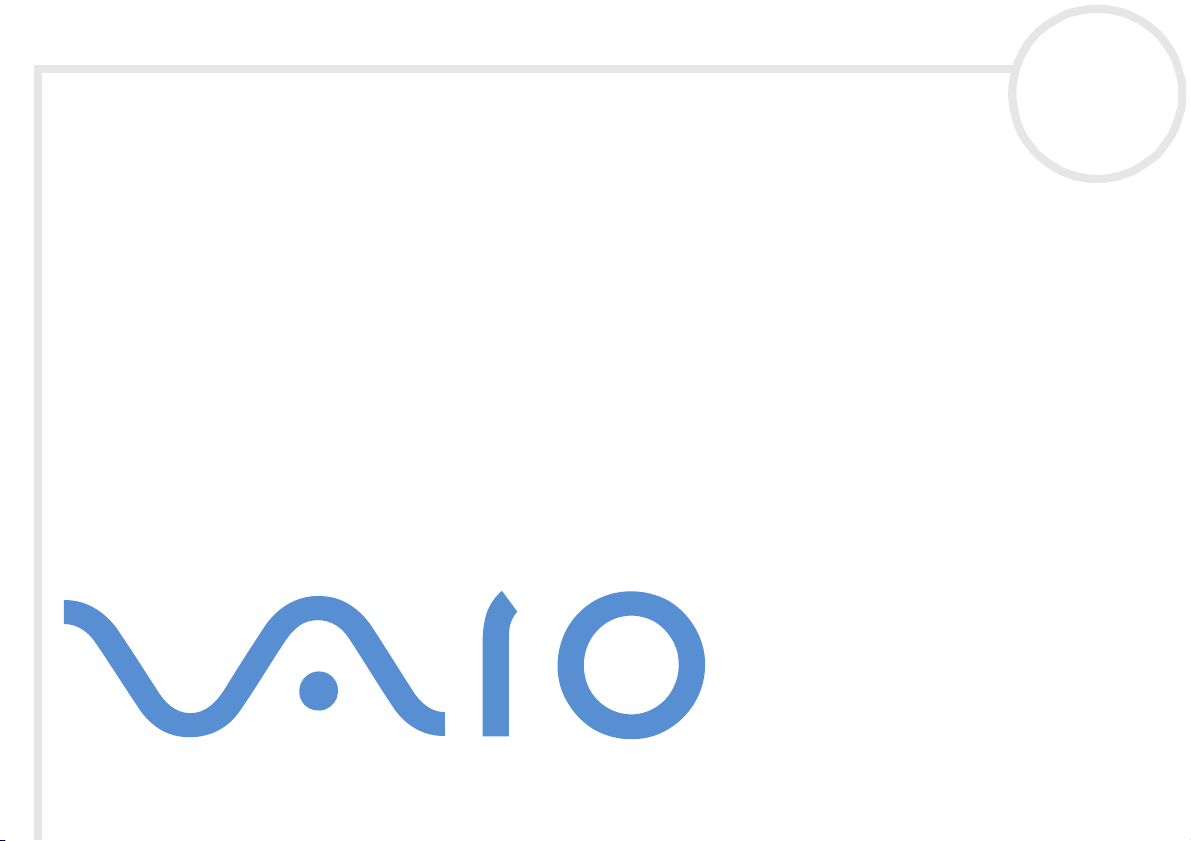
Manuel d'utilisation de
l'ordinateur VAIO
PCV-RX1
N
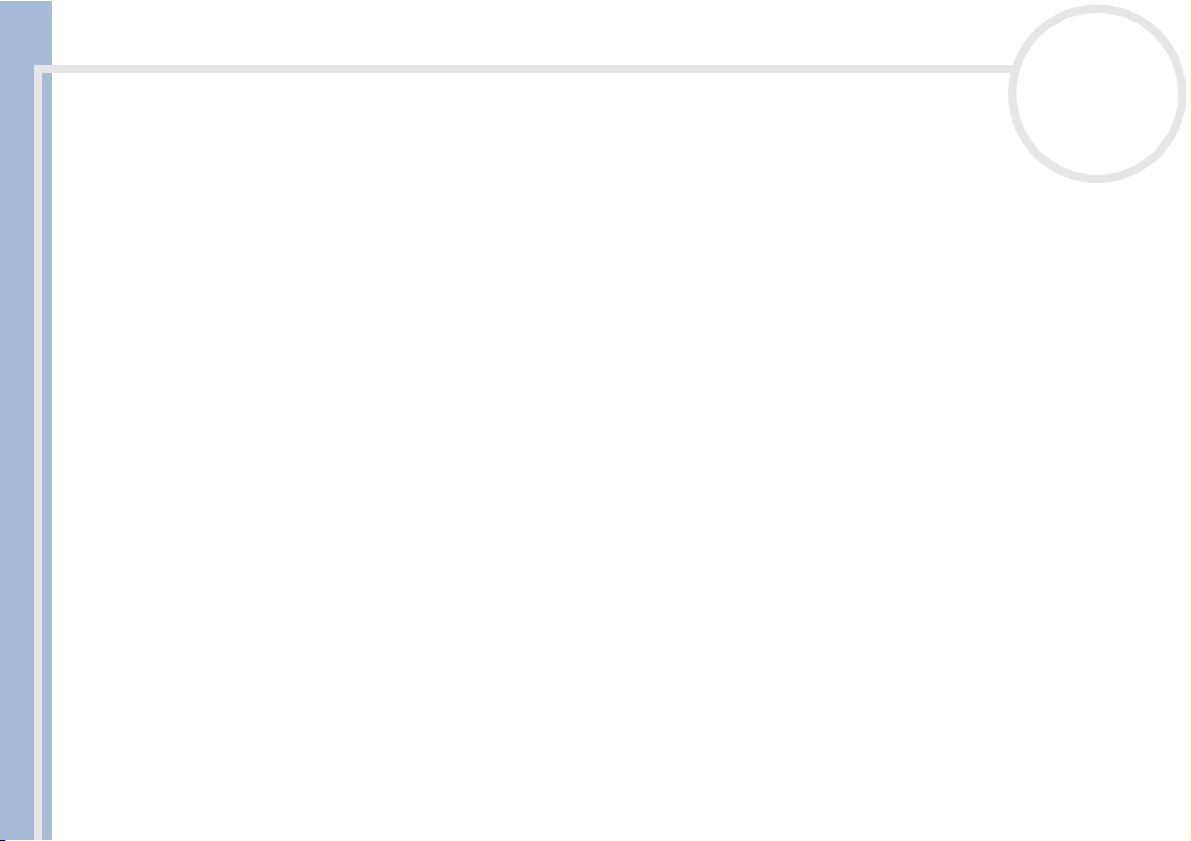
Commencez par lire ce document!
Commencez par lire ce document!
Important
© 2001 Sony Corporation. Tous droits réservés.
Aucune partie du présent manuel et des logiciels qu’il décrit ne peut être reproduite, traduite ou convertie en langage machine sans
une autorisation écrite préalable.
Sony Corporation n’offre aucune garantie quant au présent manuel, aux logiciels ou aux informations qu’il contient, et exclut toute
garantie implicite, de commerciabilité ou d’aptitude à un usage particulier découlant de ce manuel, des logiciels ou d’informations de
même nature. En aucun cas, Sony Corporation ne sera tenue responsable de préjudices fortuits, induits ou spéciaux, qu’ils soient
d’origine délictuelle ou contractuelle, ou qu’ils découlent directement ou indirectement du présent manuel, des logiciels ou des
informations qu’ils contient ou auxquelles ils fait allusion.
Sony Corporation se réserve le droit de modifier le présent manuel ou les informations qu’il contient à tout moment et sans préavis.
Manuel d’utilisation de l’ordinateur VAIO
Les logiciels décrits dans ce manuel sont régis par un accord de licence utilisateur distinct.
Sony, DVgate, i.LINK™ et le logo i.LINK™, PictureGear, PictureToy, Media Bar DVD Player, MovieShaker, Smart Capture, Sélecteur
d’interface, VAIO Action Setup, VAIO System Information, VisualFlow, SonicStage, ImageStation, Memory Stick™ et le logo Memory
Stick™, VAIO et le logo VAIO sont des marques commerciales de Sony Corporation.
i.LINK™ est une marque commerciale de Sony uniquement utilisée pour désigner qu’un produit comporte une connexion IEEE1394.
®
Microsoft
Microsoft Corporation aux États-Unis et dans d’autres pays.
Adobe
des marques commerciales de Adobe Systems Incorporated.
QuickTime et le logo QuickTime sont des marques utilisées sous licence. QuickTime est une marque déposée aux États-Unis et dans
d’autres pays.
RealPlayer
Norton Antivirus est une marque commerciale de Symantec.
, Windows® et le logo Windows®, Windows® Media et Outlook® sont des marques commerciales, déposées ou non, de
®
, Adobe® Acrobat® Reader, Adobe® Premiere®, Adobe® Photoshop® Elements, Adobe® GoLive et Adobe® LiveMotion® sont
®
et RealJukebox® sont des marques ou des marques déposées de RealNetworks, inc. aux États-Unis et dans d’autres pays.
nN
1
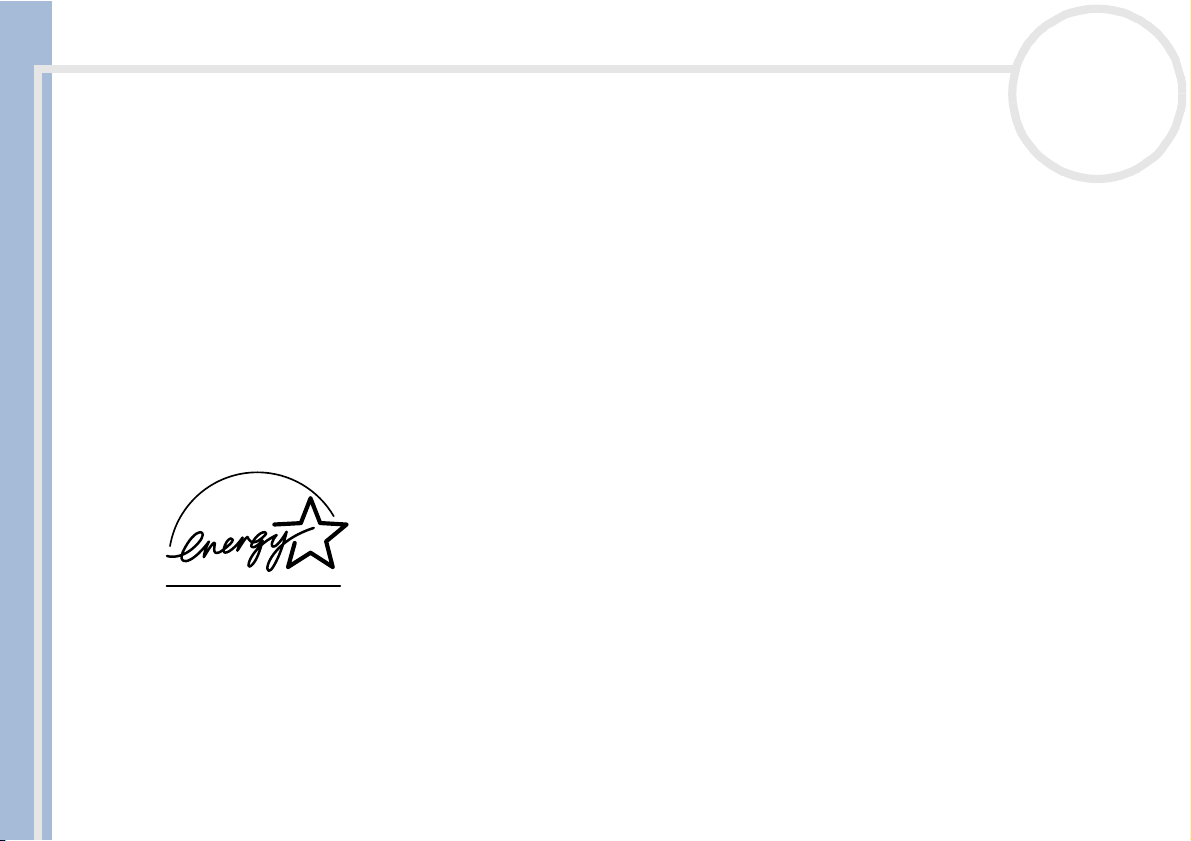
Commencez par lire ce document!
nN
2
Tous les autres noms de systèmes, de produits et de services sont des marques de leurs propriétaires respectifs. Les symboles ™ ou
sont pas repris dans ce manuel.
Les caractéristiques techniques sont susceptibles de modifications sans préavis.
Energy Star
En tant que partenaire d’ENERGY STAR®, Sony atteste que son produit répond aux recommandations d’ENERGY STAR® en matière
d’économie d’énergie.
Le programme international d’ENERGY STAR® relatif aux équipements de bureau (International E
Program) vise à promouvoir l’utilisation d’ordinateurs et d’équipements de bureau à faible consommation d’énergie. Ce programme
encourage la mise au point et la diffusion de produits dont les fonctions permettent de réduire efficacement la consommation
d’énergie. Il s’agit d’un système ouvert auquel les entreprises sont libres d’adhérer. Les produits visés par ce programme sont des
équipements de bureau tels qu’ordinateurs, écrans, imprimantes, fax et copieurs. Les normes et logos de ce programme sont communs
à tous les pays participants.
NERGY STAR® est une marque déposée aux États-Unis.
Manuel d’utilisation de l’ordinateur VAIO
E
®
NERGY STAR Office Equipment
®
ne
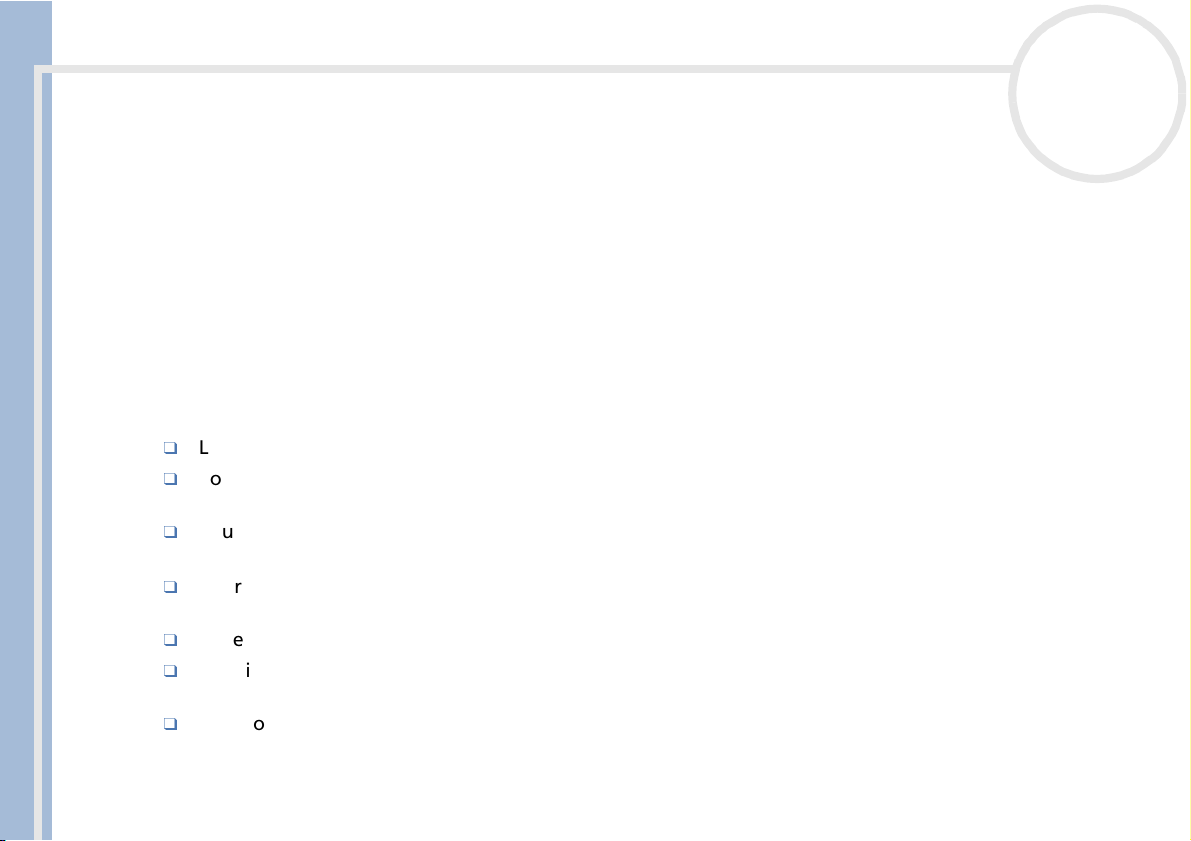
Commencez par lire ce document!
Consignes de sécurité
Numéros d'identification
Les numéros de modèle et de série figurent sur la face arrière de l’unité principale de votre ordinateur VAIO de Sony. Inscrivez le numéro
de série dans l’espace réservé à cet effet ci-dessous. Communiquez le numéro de modèle et le numéro de série chaque fois que vous
appelez VAIO-Link.
Numéro de série : ________________________
nN
3
Numéro de modèle :
PCV-RX1
Avertissements
Généralités
Manuel d’utilisation de l’ordinateur VAIO
L’ouverture de l’unité, quelle qu’en soit la raison, vous expose à des risques non couverts par la garantie.
Pour prévenir tout risque de décharge électrique, abstenez-vous d’ouvrir le boîtier de l’ordinateur. Ne
confiez son entretien qu’à une personne qualifiée.
Pour prévenir tout risque d’incendie ou d’électrocution, préservez votre ordinateur VAIO de la pluie et
de l’humidité.
Pour signaler une fuite de gaz, ne vous servez pas d’un modem ou d’un téléphone installé à proximité
de la fuite.
Évitez d’utiliser le modem pendant les orages.
La prise secteur que vous utilisez doit se trouver à proximité de votre équipement et doit être facile
d’accès.
Les propriétés magnétiques de certains objets peuvent endommager votre lecteur de disque dur. Elles
risquent d’effacer les données du disque dur et d’occasionner un dysfonctionnement du système. Veillez
à ne pas placer votre ordinateur à proximité ou sur les objets émettant des champs magnétiques,
notamment :
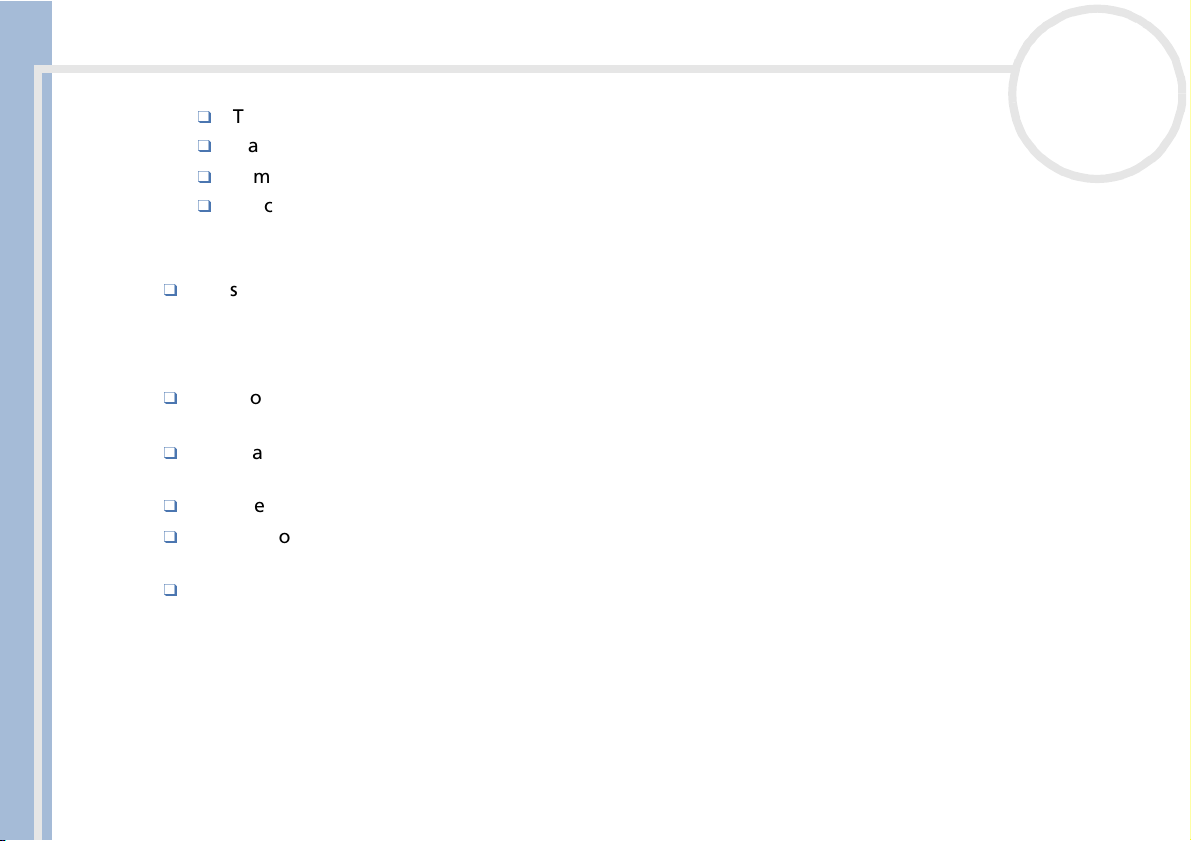
Commencez par lire ce document!
Téléviseurs
Haut-parleurs
Aimants
Bracelets magnétiques.
Audio/vidéo
L’installation de l’ordinateur à proximité d’un équipement émettant des radiations électromagnétiques
peut provoquer des distorsions sonores et visuelles.
Connectivité
Ne procédez jamais à l’installation d’un modem ou au raccordement de câbles téléphoniques pendant
un orage.
Manuel d’utilisation de l’ordinateur VAIO
N’installez jamais de prises téléphoniques dans un endroit humide, à moins qu’elles soient spécialement
conçues à cet effet.
Installez ou manipulez toujours une ligne téléphonique avec précaution.
Pour déconnecter complètement votre ordinateur VAIO de l’alimentation secteur, débranchez le cordon
d’alimentation.
Veillez à ce que la prise secteur soit d’un accès aisé.
nN
4
Lecteur de disque optique
L’utilisation des instruments optiques fournis avec votre ordinateur VAIO n’est pas sans risque pour les yeux.
Il est déconseillé d’ouvrir le châssis car le laser est dangereux pour les yeux. Ne confiez l’entretien de
l’ordinateur qu’à une personne qualifiée.
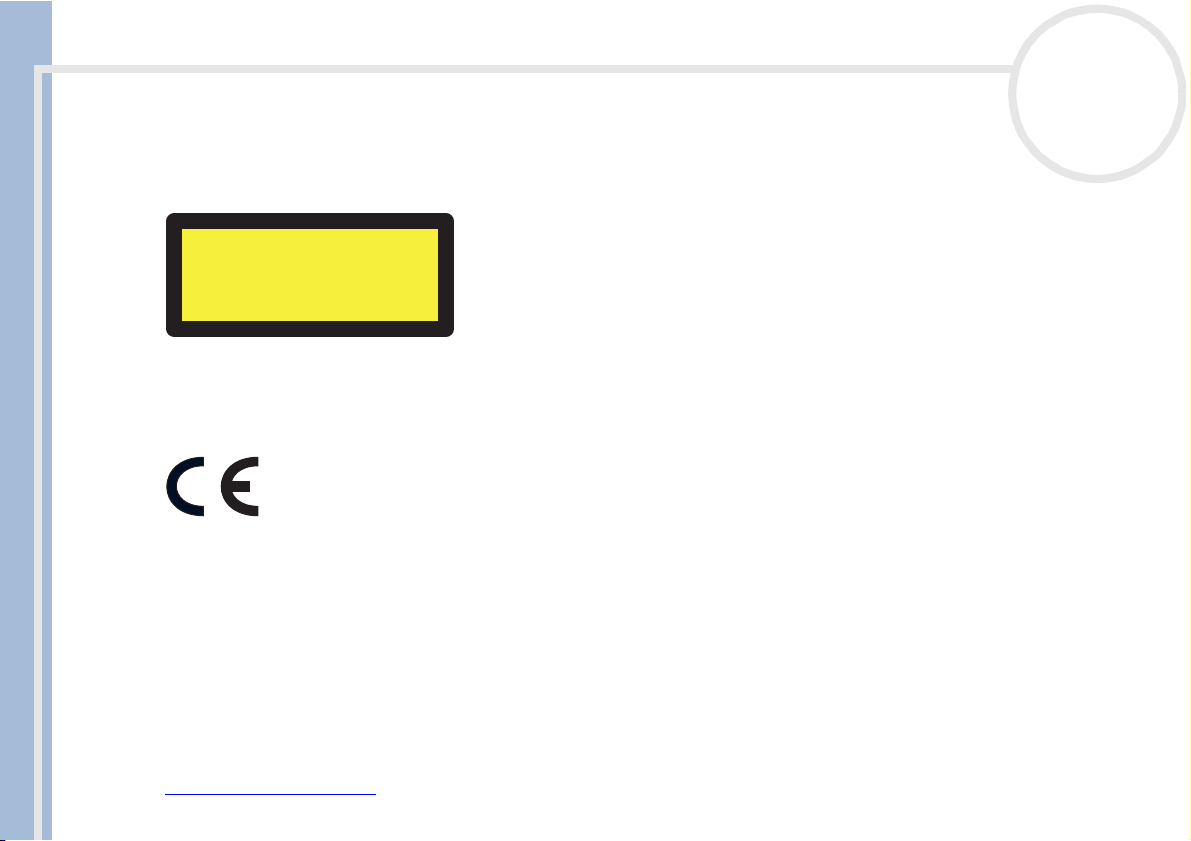
Commencez par lire ce document!
Lorsque le lecteur de disque optique est ouvert, vous êtes exposé à des rayons visibles et invisibles : évitez l’exposition directe du laser.
Le graveur de CD-RW et le lecteur de DVD-ROM sont des APPAREILS À LASER DE CLASSE 1 conformes au standard de sécurité
EN 60825-1. La réparation et la maintenance de ces lecteurs doivent être confiées à des techniciens agréés par Sony. Une mauvaise
manipulation et une réparation mal effectuée peuvent s’avérer dangereuses.
CLASS 1
LASER PRODUCT
TO EN 60825-1
Réglementations
Ce produit est conforme aux dispositions de la directive européenne 1999/5/EC (équipements hertziens et les équipements terminaux
de télécommunications).
Manuel d’utilisation de l’ordinateur VAIO
Cet appareil est conforme aux normes EN 55022 Classe B et EN 55024, limitant l’emploi dans les environnements résidentiel,
professionnel et industriel léger.
Cet appareil a été testé et déclaré conforme aux limites de la directive CEM lors de l’utilisation de câbles de liaison de trois mètres de
long maximum.
nN
5
Élimination des batteries
Votre ordinateur VAIO de Sony est équipé d’une batterie auxiliaire interne qui ne devrait normalement pas
être remplacée pendant la durée de vie du produit. Si vous voulez remplacer cette batterie, veuillez
contacter VAIO-Link.
http://www.vaio-link.com
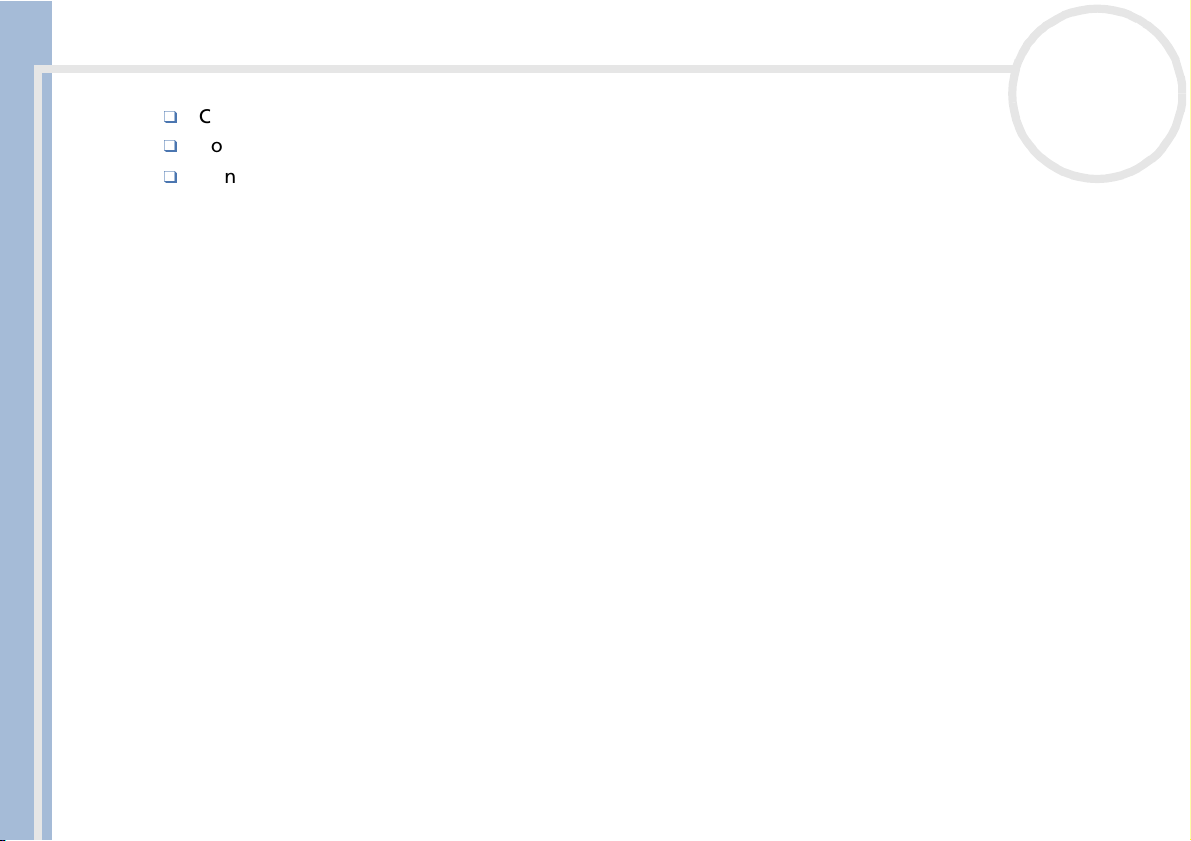
Commencez par lire ce document!
Conservez les batteries hors de portée des enfants.
Conformez-vous à la législation en vigueur dans votre région pour éliminer les batteries usagées.
Dans certains pays, il est interdit de jeter les batteries avec les ordures ménagères ou dans les poubelles
de bureau. En pareil cas, faites appel aux services publics de ramassage.
Manuel d’utilisation de l’ordinateur VAIO
nN
6
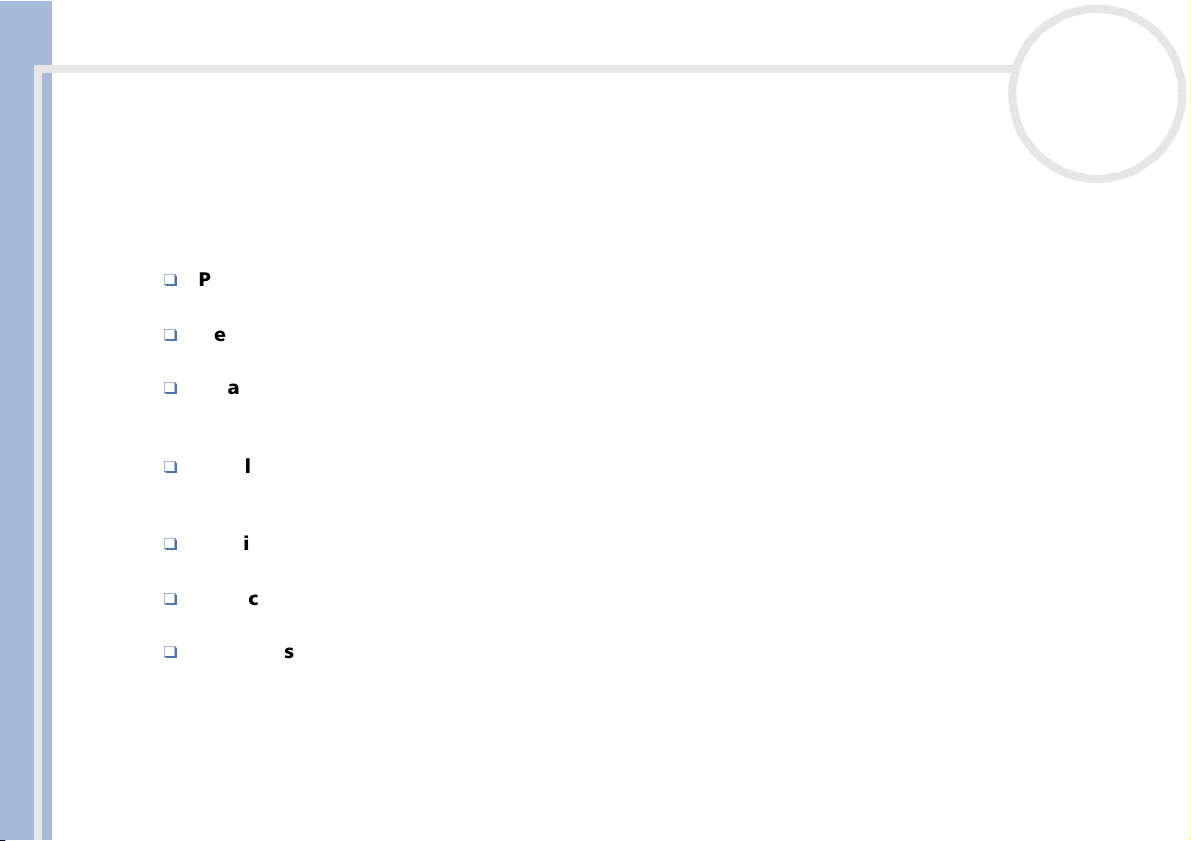
Bienvenue
Manuel d’utilisation de l’ordinateur VAIO
nN
7
Bienvenue
Vous venez d’acquérir un ordinateur VAIO de Sony et nous vous en félicitons. Sony a combiné son savoirfaire en matière d’audio, de vidéo, d’informatique et de communications pour mettre à votre disposition un
ordinateur personnel à la pointe de la technologie.
Voici les principales fonctionnalités que vous offre cet ordinateur :
Performances exceptionnelles - Votre PC comprend un processeur Intel®, un modem interne et une
interface Fast Ethernet.
Deux lecteurs – Profitez de la liberté que vous offre la présence de deux lecteurs, un graveur de CD-RW
et un lecteur de DVD-ROM incorporé au système.
Qualité audio et vidéo Sony – Les haut-parleurs stéréo externes de qualité supérieure vous
permettent de profiter pleinement des applications multimédia, des jeux et des logiciels de
divertissement les plus récents.
Emplacement pour support Memory Stick™ Sony – La nouvelle génération de supports de stockage
numérique vous permet d’échanger aisément des images, du son, des données et du texte entre
appareils photo, ordinateurs et autres appareils.
Clavier VAIO – Fonctions de mise sous tension et touches de raccourci qui vous permettront de lancer
vos applications préférées en quelques secondes.
Interconnectivité – Votre ordinateur est doté de fonctionnalités Ethernet et i.LINK™. i.LINK™ est une
interface numérique bidirectionnelle conçue pour l’échange de données, comme pour les caméscopes.
Windows® XP Édition familiale - Votre système intègre le dernier système d’exploitation de
Microsoft.
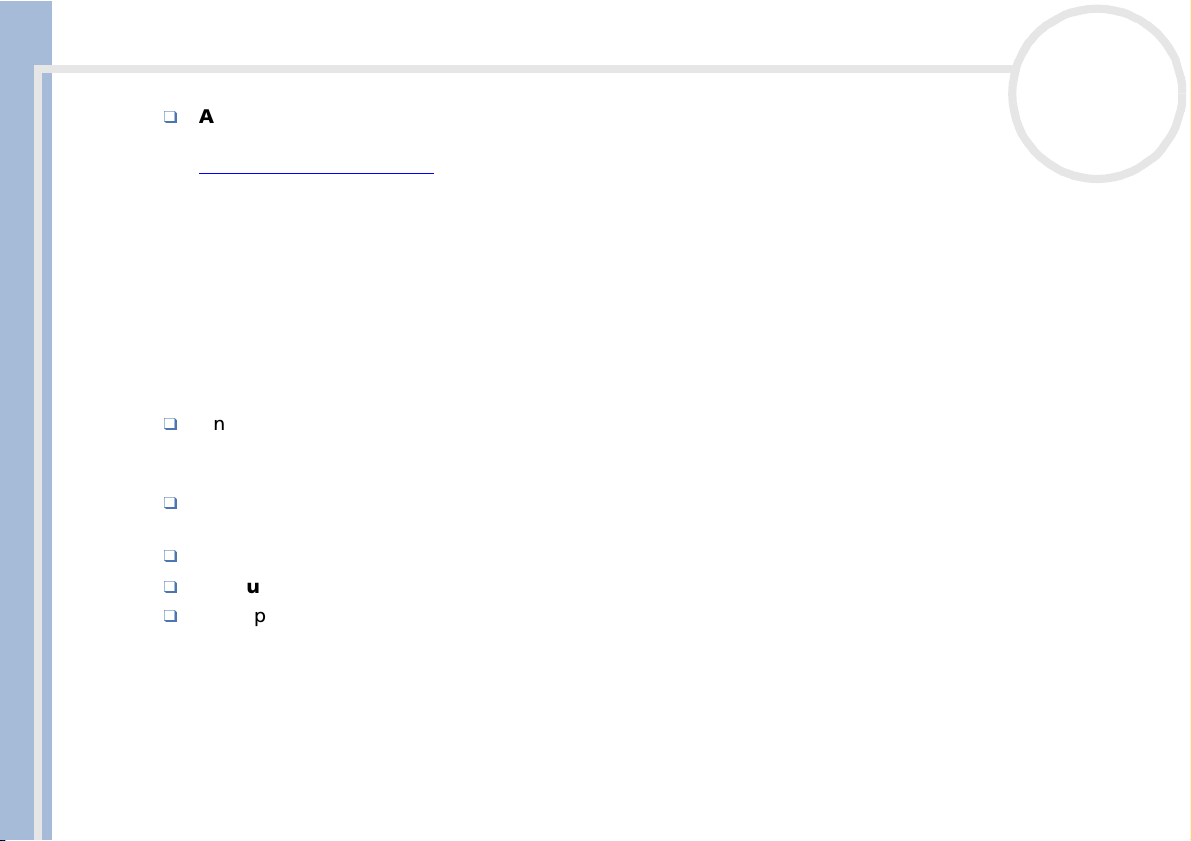
Bienvenue
Manuel d’utilisation de l’ordinateur VAIO
nN
8
Assistance clientèle hors pair – En cas de problème, vous pouvez visiter le site Web de VAIO-Link à
l’adresse suivante :
http://www.vaio-link.com
Avant de nous contacter, veuillez essayer de résoudre le problème seul en consultant le manuel
d’utilisation ou les manuels et fichiers d’aide des périphériques ou des logiciels.
Documentation
Les manuels d’utilisation sont fournis sous forme imprimée et en ligne sur un CD-ROM de documentation.
Documentation papier
Dans la documentation sous forme imprimée, vous trouverez :
Une brochure Getting Started où vous trouverez une brève description du contenu de votre boîte,
certaines caractéristiques techniques de votre ordinateur VAIO, ainsi que des instructions de
configuration.
Un Guide client, où vous trouverez toutes les informations fondamentales nécessaires pour utiliser
votre ordinateur VAIO, ainsi que des informations sur le dépannage et VAIO-Link.
Les Conditions de garantie de votre ordinateur Sony.
Un Guide sur les règlements de sécurité à titre d’information.
Un dépliant sur les Réglementations relatives au modem.
Documentation en ligne
La documentation sur CD-ROM comprend les éléments suivants :
1 Manuel d’utilisation de l’ordinateur VAIO de Sony :
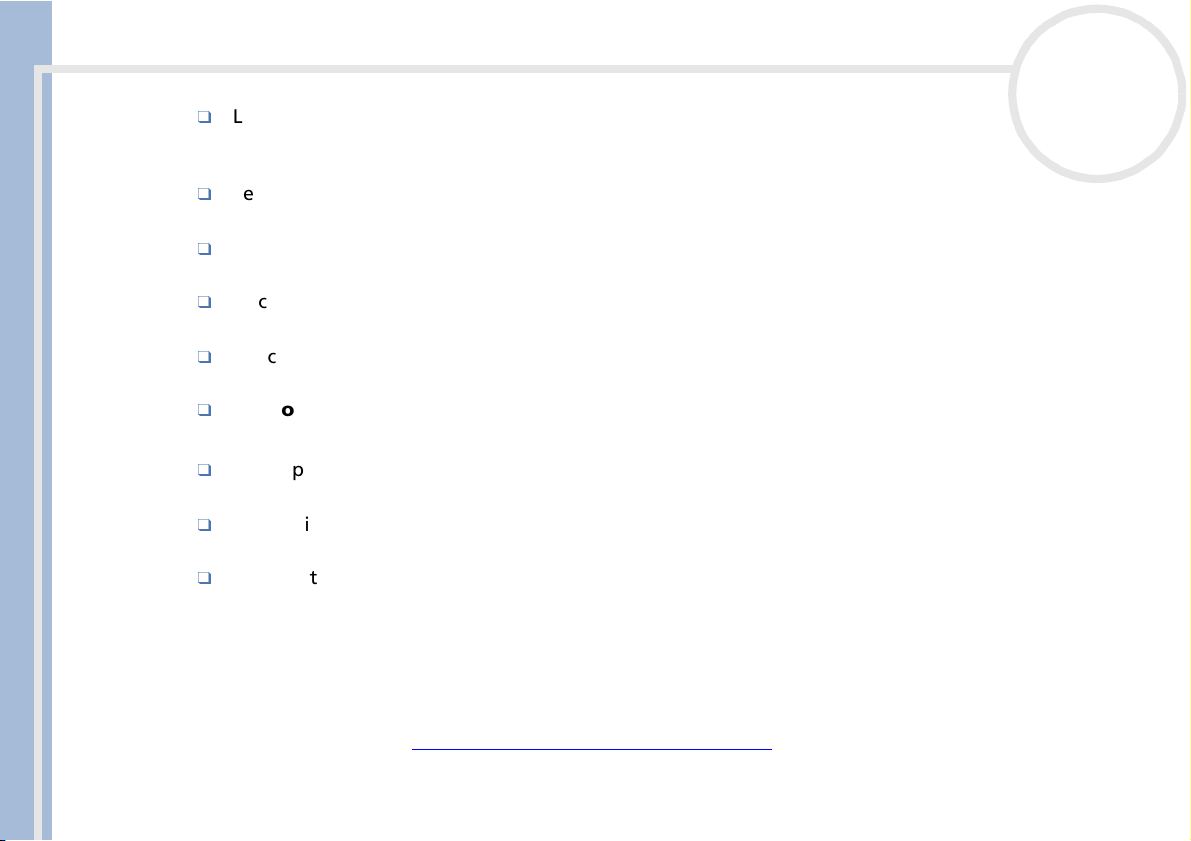
Bienvenue
Manuel d’utilisation de l’ordinateur VAIO
nN
9
Le chapitre Utilisation de votre ordinateur VAIO décrit l’utilisation des composants standard de
votre système. Cette partie du manuel décrit également l’usage que vous pouvez faire d’un Memory
Stick™.
Le chapitre Branchement de périphériques explique comment ajouter des fonctionnalités à votre
ordinateur en y connectant plusieurs périphériques.
Le chapitre Assistance décrit les options d’aide disponibles et vous explique comment remédier aux
problèmes courants.
Le chapitre Précautions d’emploi vous donne quant à lui quelques conseils sur l’utilisation de votre
ordinateur VAIO.
Les caractéristiques techniques de l’ordinateur, des pilotes et des accessoires sont décrites dans le
chapitre Fiche technique.
Le Glossaire reprend les termes techniques utilisés dans ce manuel.
2 Guide des logiciels installés sur votre ordinateur :
Le chapitre Guide des logiciels installés sur votre ordinateur présente brièvement les
différentes fonctionnalités des logiciels pré-installés sur votre ordinateur.
Le chapitre Personnalisation de votre ordinateur VAIO vous explique comment configurer le
système et la gestion de l’alimentation.
Le chapitre Utilisation des CD-ROM de réinstallation vous explique la procédure à suivre pour
effectuer une réinstallation du système et des applications.
3 Consultez les fichiers d’aide en ligne du logiciel que vous utilisez pour obtenir des informations
détaillées sur les fonctionnalités et le dépannage.
4 Reportez-vous au manuel de Mise en route de Microsoft pour obtenir de plus amples informations sur
Windows
5 Rendez-vous sur le site http://www.club-vaio.sony-europe.com
®
.
pour les didacticiels en ligne relatifs à vos
logiciels VAIO préférés.
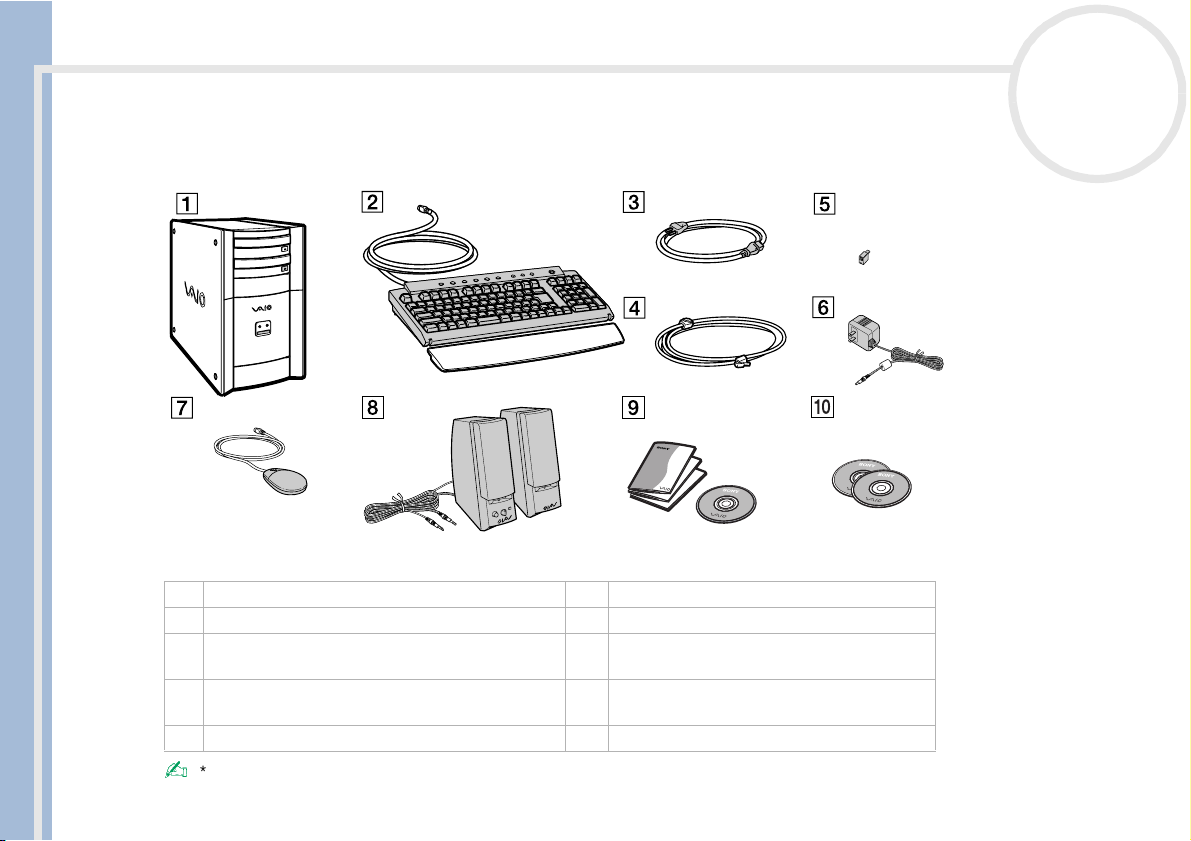
Bienvenue
Manuel d’utilisation de l’ordinateur VAIO
Votre ordinateur VAIO de Sony et ses accessoires
Voici les éléments matériels contenus dans votre boîte :
1Unité principale 6 Adaptateur secteur pour les haut-parleurs
2 Clavier VAIO avec repose-mains 7 Souris à roulette VAIO
3 Cordon d’alimentation
(spécifique à chaque pays)
4 Cordon téléphonique* 9 Manuels d’utilisation et CD-ROM de
5 Adaptateur* (spécifique à chaque pays) 10 CD-ROM de réinstallation
8 Haut-parleurs
documentation
nN
10
*Le cordon téléphonique est employé pour brancher le modem interne. Attention : l’adaptateur doit être spécifique au pays où vous vous trouvez.
Pour de plus amples informations, rendez-vous à la section Utilisation de l’adaptateur approprié (page 29).
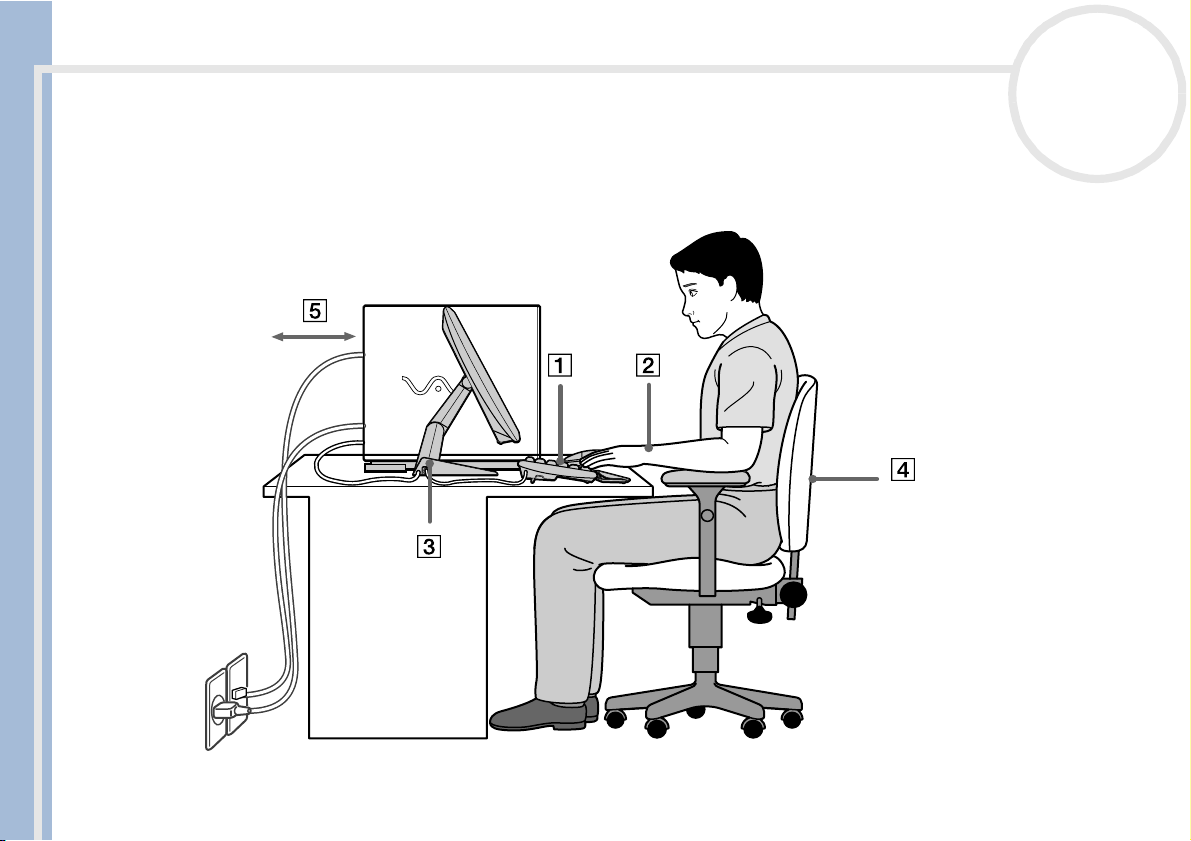
Bienvenue
Manuel d’utilisation de l’ordinateur VAIO
nN
11
Ergonomie
Dans la mesure du possible, essayez d’observer les règles suivantes lors de l’utilisation de votre ordinateur,
que vous soyez à domicile ou sur votre lieu de travail.
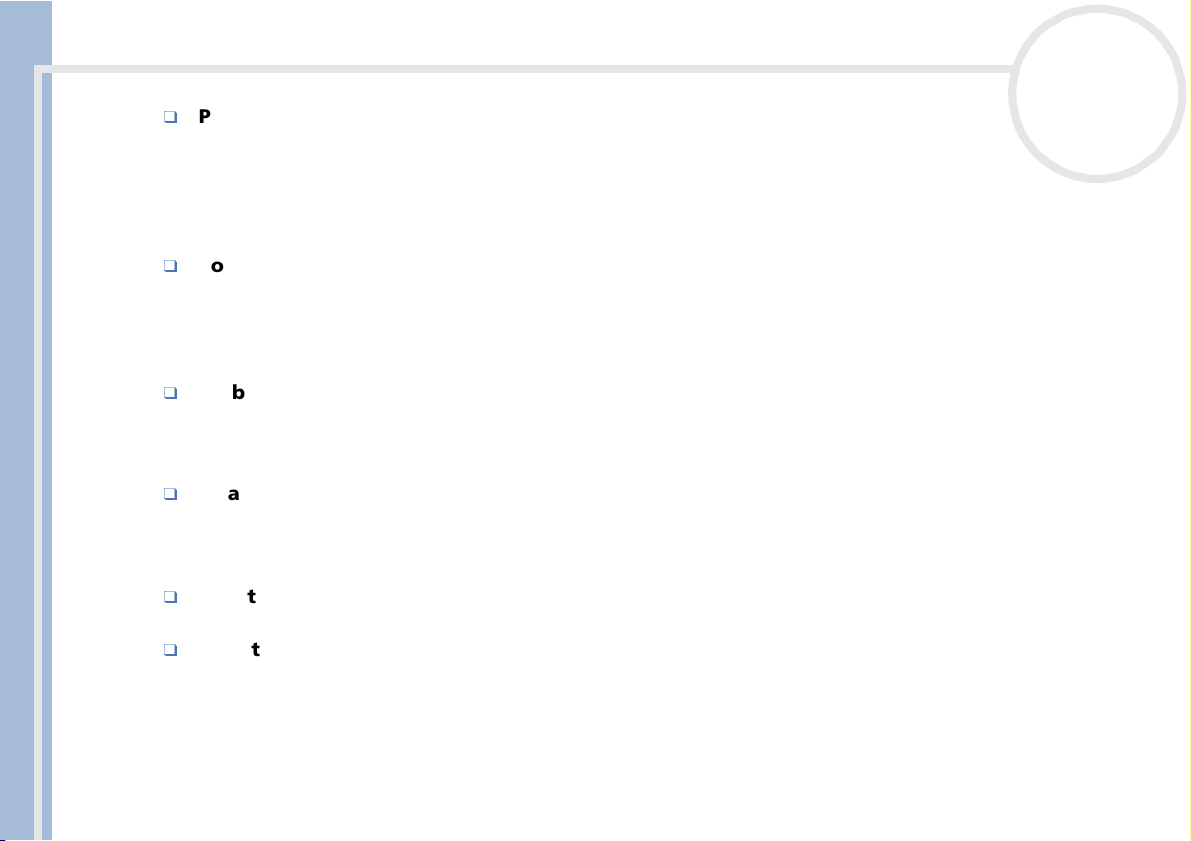
Bienvenue
Manuel d’utilisation de l’ordinateur VAIO
nN
Positionnement par rapport au clavier et à la souris – Veillez à placer le clavier juste devant vous
(1). Lorsque vous utilisez le clavier ou la souris externe, maintenez vos avant-bras à l’horizontale et vos
poignets dans une position neutre et confortable (2), ceux-ci ne doivent pas être inclinés. Laissez les bras
le long du corps. N’utilisez le repose-mains que ponctuellement, pour détendre vos poignets lorsque
vous n’utilisez pas le clavier. Placez la souris au même niveau que le clavier et utilisez l’ensemble de votre
bras pour la diriger.
Positionnement et inclinaison de l’écran – Placez le moniteur à une distance confortable pour les
yeux (3). Assurez-vous que l’écran se trouve à hauteur des yeux ou légèrement en-dessous de ceux-ci.
Modifiez l’inclinaison de l’écran jusqu’à ce que vous trouviez la position qui vous convient le mieux. Une
orientation optimale de l’écran réduit la fatigue oculaire et musculaire. N’oubliez pas de régler la
luminosité.
Mobilier et position du corps – Installez-vous sur un siège muni d’un bon dossier (4). Réglez le niveau
du siège de sorte que vos pieds reposent bien à plat sur le sol. Pour un meilleur confort, utilisez un
repose-pied. Asseyez-vous de façon détendue, tenez-vous droit et évitez de vous courber vers l’avant ou
de vous incliner excessivement vers l’arrière.
Éclairage – Choisissez un emplacement où les fenêtres et l’éclairage ne produisent pas de reflets sur
l’écran. Utilisez un éclairage indirect pour éviter la formation de points lumineux sur l’écran. Vous
pouvez également réduire les reflets au moyen de certains accessoires. Vous travaillerez plus
confortablement et plus vite sous un bon éclairage.
Aération – Veillez à laisser un espace d’au moins 25 cm derrière l’unité principale ainsi qu’à la gauche
de celle-ci (5).
Pour terminer – N’oubliez pas de faire des pauses lorsque vous travaillez sur votre ordinateur.
Une utilisation excessive de l’ordinateur peut provoquer la contraction des muscles et des tendons.
12
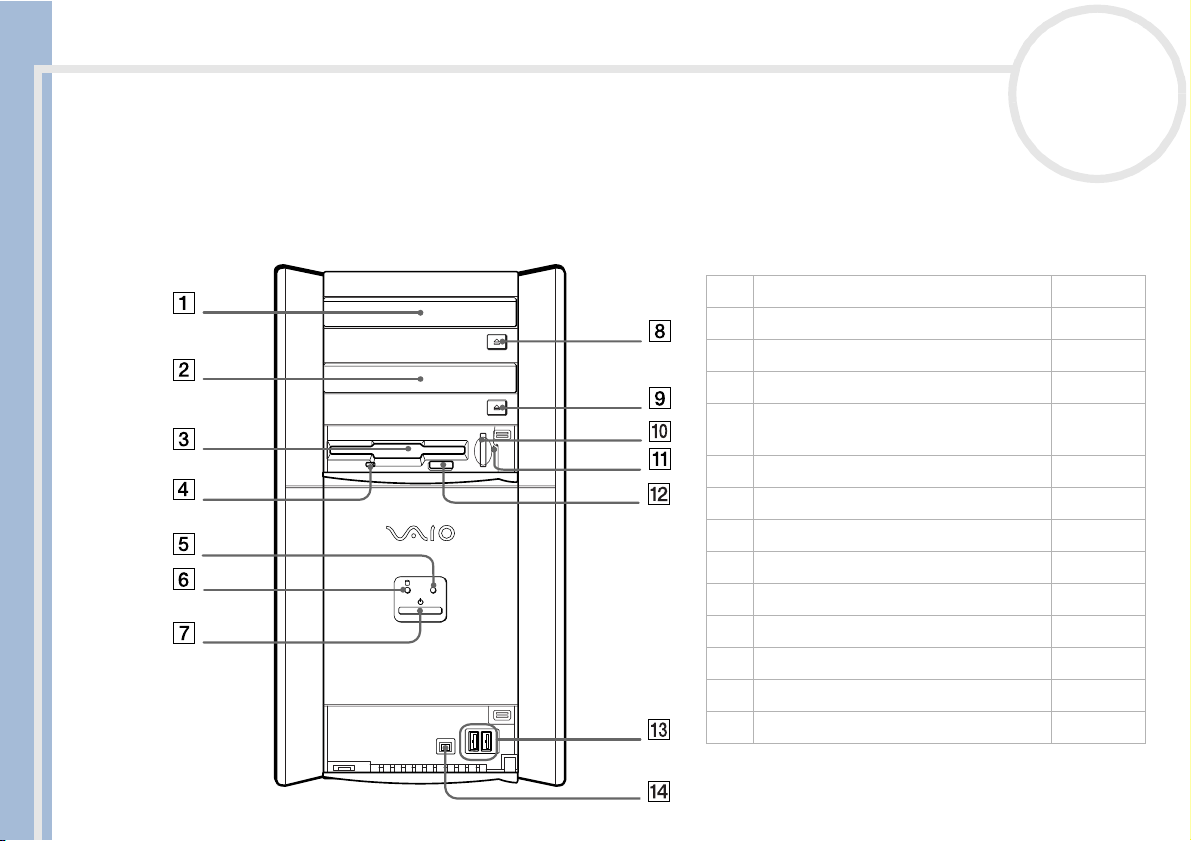
Utilisation de votre ordinateur VAIO
Utilisation de votre ordinateur VAIO
Ce chapitre vous apprend à utiliser votre ordinateur ainsi que ses périphériques internes et externes.
Identification des témoins lumineux et des ports
Face avant
Manuel d’utilisation de l’ordinateur VAIO
while reading and writing data from
nN
13
1 Lecteur de DVD-ROM (page 25)
2 Graveur de CD-RW (page 25)
3 Lecteur de disquettes
4Témoin du lecteur de disquettes
5Témoin du graveur de CD-RW/lecteur
de DVD-ROM
6Témoin du disque dur
7 Bouton et témoin d’alimentation (page 15)
8 Bouton d’éjection du DVD-ROM (page 25)
DRIVE
9 Bouton d’éjection du CD-RW (page 25)
10 Emplacement Memory Stick™ (page 33)
11 Témoin Memory Stick™ (page 33)
12 Bouton d’éjection de la disquette
13 2 ports USB (page 44)
14 Port i.LINK
™ 4broches (page 46)
(page 25)
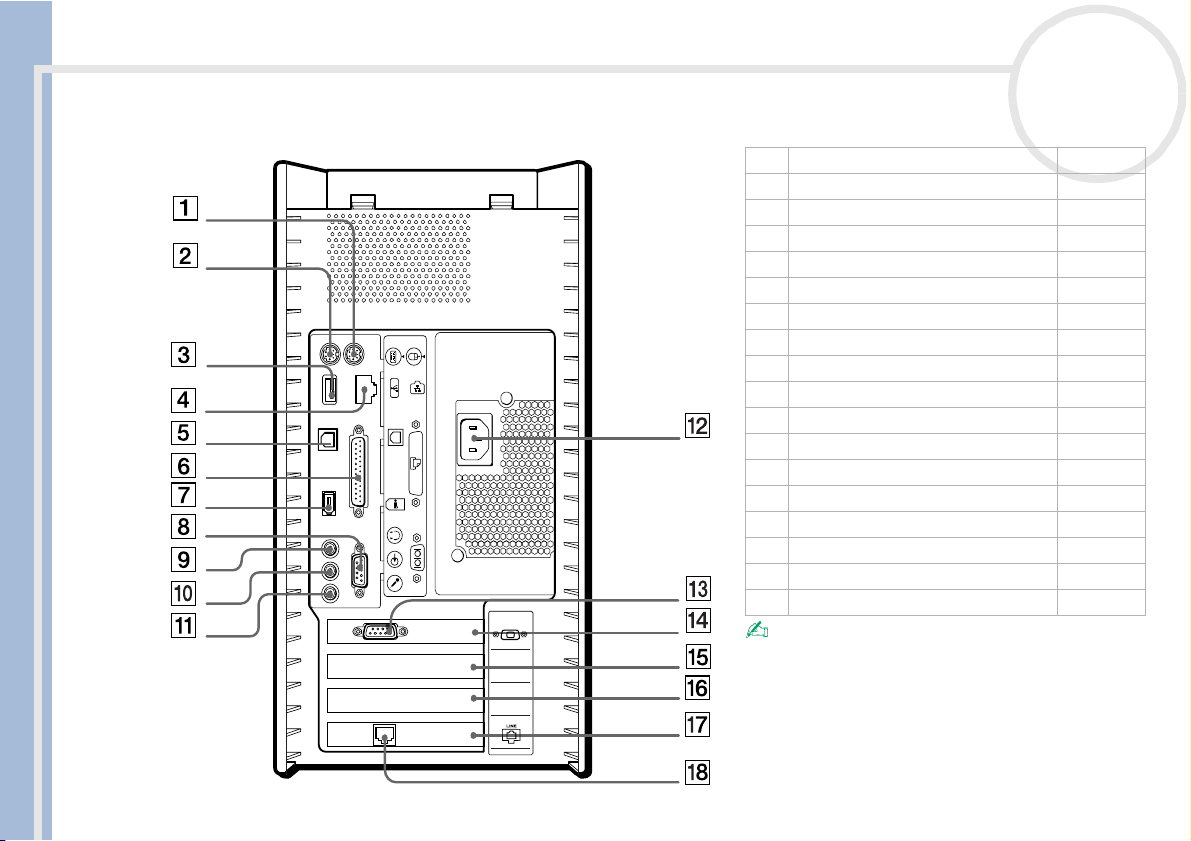
Utilisation de votre ordinateur VAIO
nN
14
Face arrière
1 Port souris (page 24)
2 Port clavier (page 18)
3 Port USB (page 44)
4 Port Ethernet (page 49)
5 Port sortie optique
6 Port imprimante (page 45)
7 Port i.LINK™
8 Port série
9 Prise écouteurs
10 Prise d’entrée de ligne
11 Prise microphone (page 44)
Manuel d’utilisation de l’ordinateur VAIO
4
3
2
1
12 Prise d’alimentation secteur
13 Port moniteur VGA (page 43)
14 Emplacement AGP (page 67)
15 Fente PCI (page 67)
16 Fente PCI (page 67)
17 Fente PCI (modem) (page 67)
18 Connecteur de ligne téléphonique (page 67)
Le connecteur d’alimentation de l’adaptateur secteur et le
cordon d’alimentation répondent aux conditions de tension
dangereuse, conformément à la norme EN 60950.
Le câble téléphonique et ses connecteurs répondent aux
conditions TNV (tension de réseau de télécommunication),
conformément à la norme EN 60950.
Tous les autres ports répondent aux conditions SELV (tension de
sécurité extra-basse), conformément à la norme EN 60950.
à 6broches (page 46)
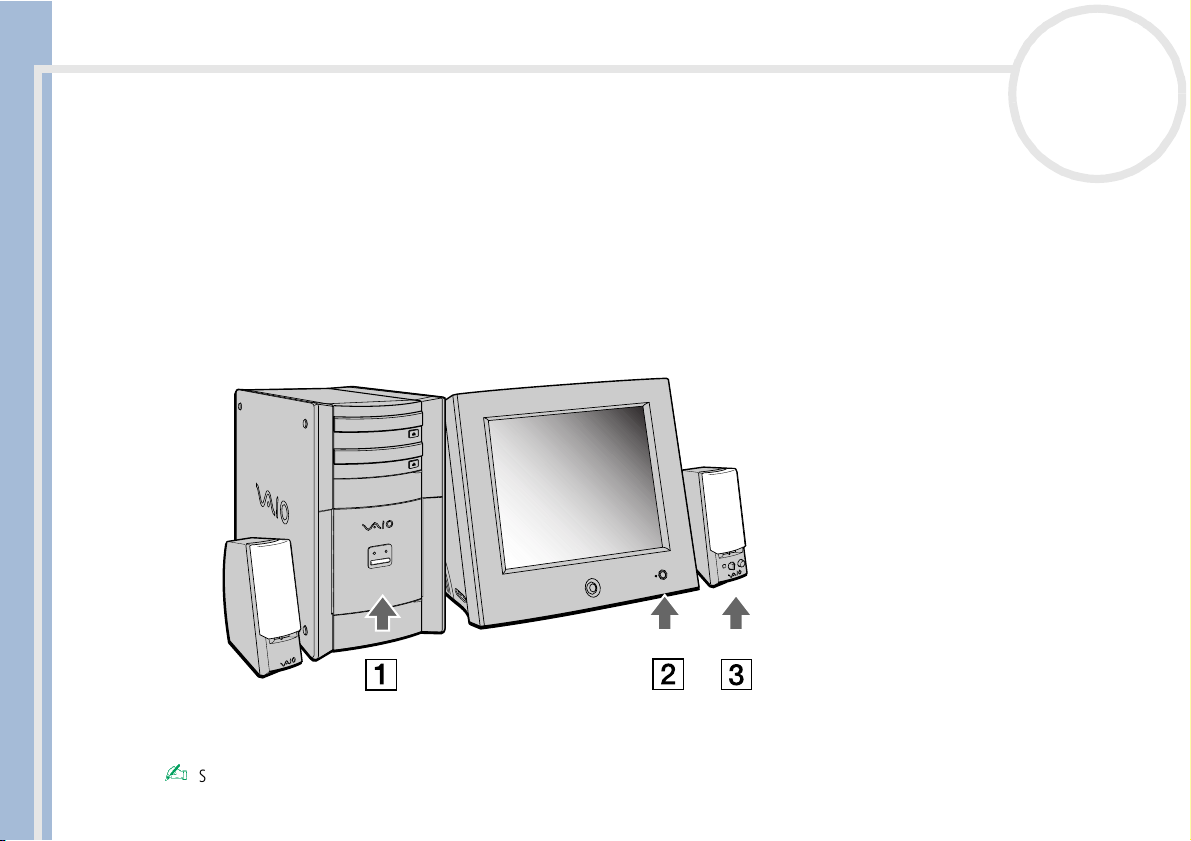
Utilisation de votre ordinateur VAIO
Démarrage de l'ordinateur
Lorsque vous avez installé tous les composants selon les indications du manuel Getting Started, vous
pouvez commencer à utiliser votre ordinateur.
Pour démarrer votre ordinateur, procédez comme suit :
1 Appuyez sur le bouton d’alimentation de l’unité principale jusqu’à ce que le témoin lumineux bleu
s’allume (1).
2 Appuyez sur le bouton d’alimentation situé sur le moniteur afin d’allumer celui-ci (2).
3 Appuyez sur le bouton d’alimentation des haut-parleurs pour allumer ceux-ci (3).
Manuel d’utilisation de l’ordinateur VAIO
nN
15
Une fois que vous avez démarré votre ordinateur, vous pouvez utiliser les touches de raccourci sur le clavier
pour démarrer le système et lancer automatiquement votre application préférée.
Si vous maintenez le bouton d’alimentation enfoncé pendant plus de quatre secondes, l’ordinateur s’éteint.
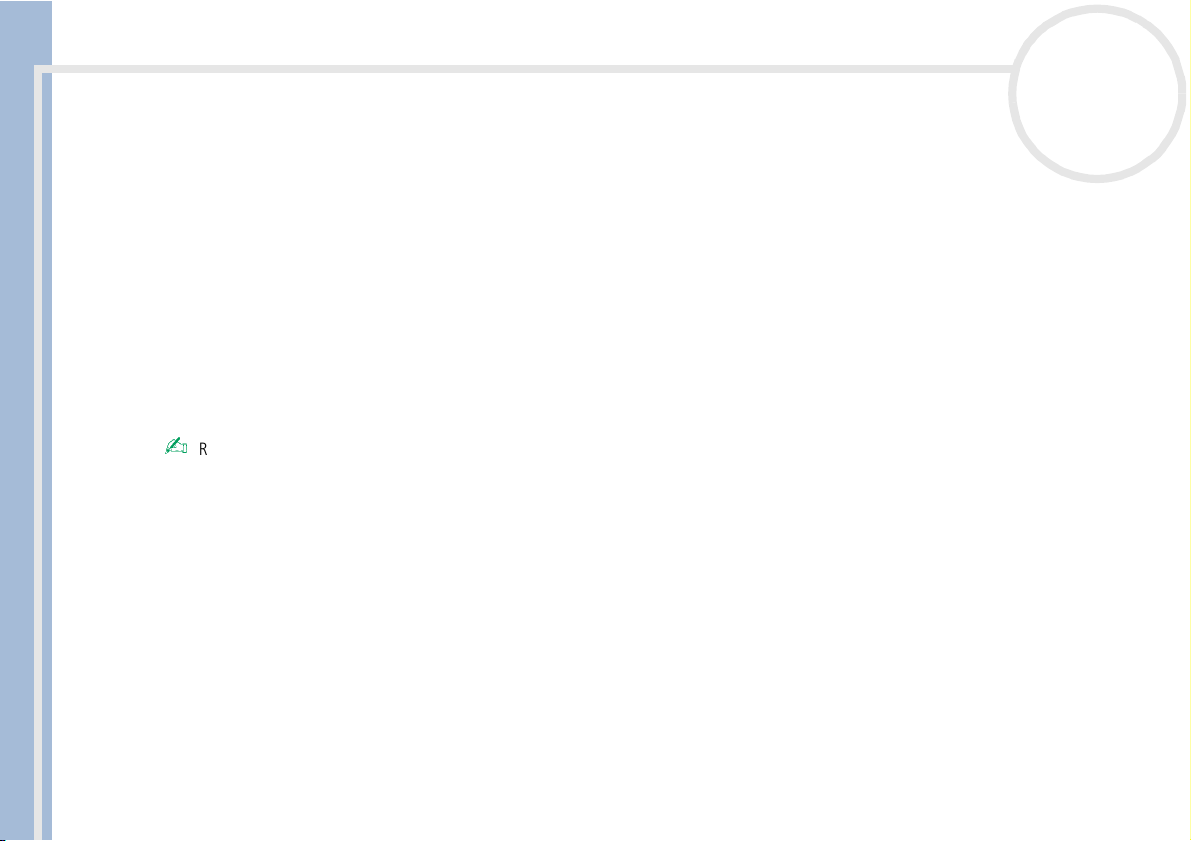
Utilisation de votre ordinateur VAIO
Mise sous tension de l'ordinateur
Il est important que vous arrêtiez correctement votre ordinateur afin de ne pas perdre les données qui n’ont
pas été sauvegardées.
Pour arrêter votre ordinateur, procédez comme suit :
1 Cliquez sur le bouton Démarrer.
2 Cliquez sur Arrêter l’ordinateur.
L’écran Arrêter l’ordinateur s’affiche.
3 Cliquez sur Arrêter.
Attendez que votre ordinateur s’éteigne automatiquement.
Le témoin d’alimentation s’éteint.
4 Éteignez les périphériques connectés à votre ordinateur.
Manuel d’utilisation de l’ordinateur VAIO
Répondez à toutes les invites vous demandant si vous voulez sauvegarder des documents ou considérer d’autres utilisateurs.
Si vous ne parvenez pas à éteindre votre ordinateur, procédez comme suit.
- Quittez tous les logiciels ouverts.
- Débranchez les éventuels périphériques USB installés.
- Appuyez simultanément sur <Ctrl>+<Alt>+<Suppr>. Si vous n’avez pas modifié les paramètres par défaut, vous entrerez dans Gestionnaire de
tâches. Sélectionnez Désactiver dans le menu Arrêter afin d’éteindre l’ordinateur.
- Vous pouvez également appuyer sur <Alt>+<F4> et sélectionner Arrêter sur l’écran qui s’affiche.
Si cette procédure s’avère infructueuse, vous pouvez maintenir le bouton d’alimentation enfoncé pendant plus de quatre secondes. L’ordinateur
s’éteint alors automatiquement. Cette opération peut entraîner une perte de données.
Si vous souhaitez arrêter votre ordinateur pour une brève période seulement, vous pouvez économiser de l’énergie en utilisant le mode de mise en
veille. Dans le menu Démarrer, sélectionnez Arrêter l’ordinateur puis Mettre en veille.
nN
16
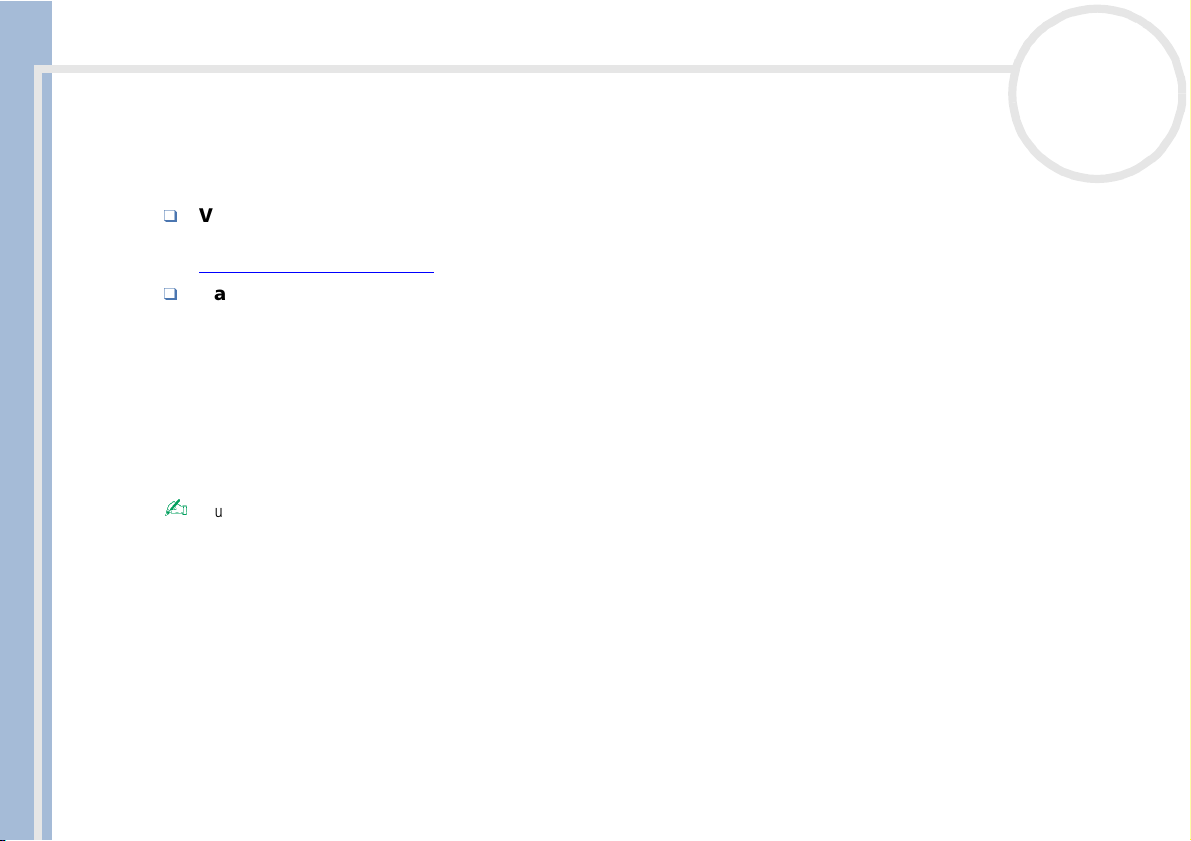
Utilisation de votre ordinateur VAIO
Inscription de votre ordinateur
En inscrivant votre ordinateur auprès de Sony, vous pouvez bénéficier d’un service d’assistance clientèle
irréprochable et des avantages suivants :
VAIO-Link – Si vous avez un problème avec votre ordinateur, vous pouvez consulter le site Web de VAIO-
Link, où vous trouverez peut-être une solution:
http://www.vaio-link.com
Garantie – Protégez votre investissement. Consultez la carte de garantie pour les termes et conditions
et référez-vous à votre Guide service client pour plus d’informations.
Pour inscrire votre ordinateur VAIO de Sony, procédez comme suit:
1 Cliquez sur l’icône d’enregistrement en ligne VAIO dans le menu Démarrer.
2 Complétez les champs de votre carte d’inscription.
Manuel d’utilisation de l’ordinateur VAIO
3 Faites défiler l’écran jusqu’à la fin du formulaire, puis cliquez sur Envoyer.
4 Cliquez sur OK.
Pour accéder à la page Web d’inscription, vous devez disposer d’une connexion à Internet, brancher votre ligne téléphonique et configurer votre
modem.
nN
17
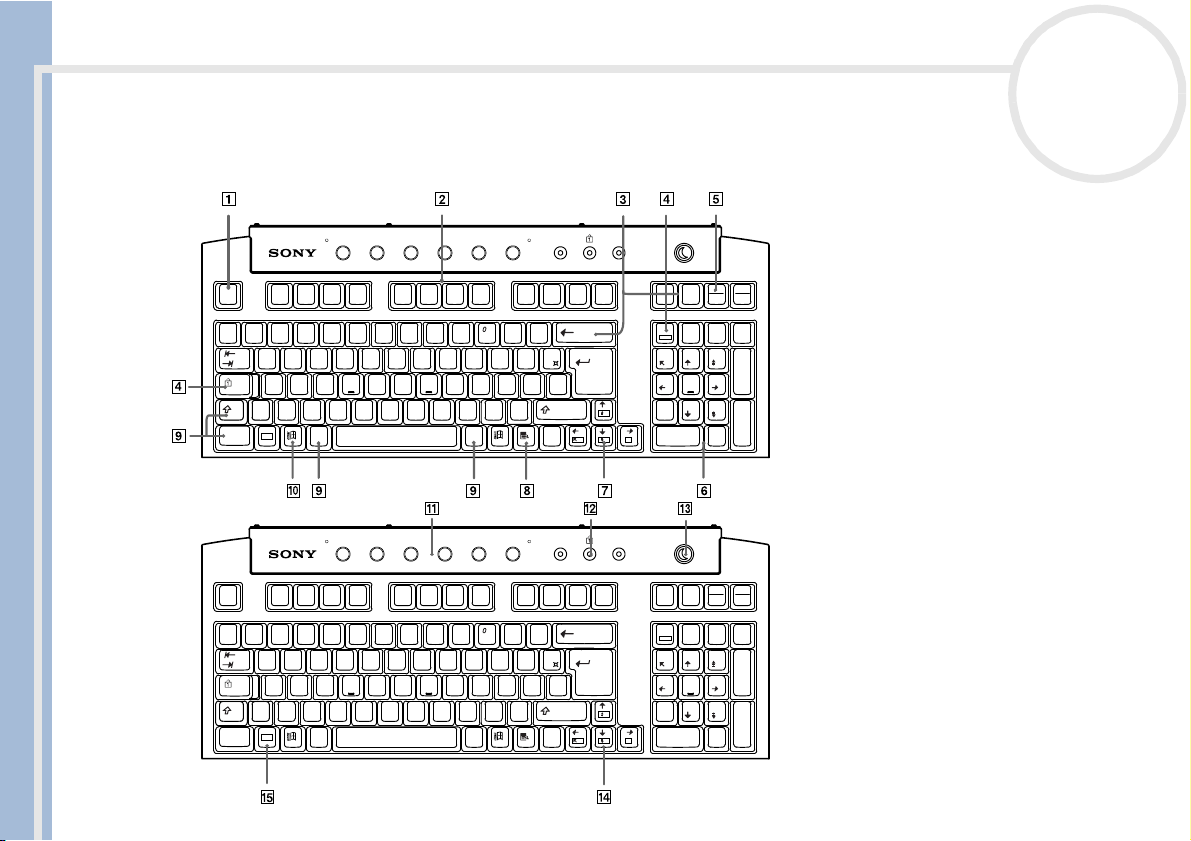
Utilisation de votre ordinateur VAIO
Utilisation du clavier
Cette section décrit les fonctionnalités du clavier VAIO.
nN
18
INTERNET MUSIQUE IMAGE VIDEO AIDE
COURIER
S1 S2 S3 S4 S5 S6
F1 F2 F3 F4 F11F10F6 F9F8F7F5 F12
Echap
!
2
3
1
~
&
é
²
A
5
4
{
(
[
#
"
´
R
EZ
Q
<
XCVBN?
W
>
Fn
Ctrl
Alt
*
6
|
-
9
7
8
_
ç
^
à
\
è
`
O
I
UYT
L
KJ
HGFDS
.
;
,
Alt Gr
@
/
:
P
˚
)
M
+
]
=
¨
^
%
ù
§
!
Ver Num Arr déf
}
Entrée
£
$
µ
*
Ctrl
Suppr
Ver Num
Arr déf
789
456
12
Fin
0
Fn
Ins
Pause
Imp écr
Inser
Syst
Attn
/
-
*
+
3
Entr
.
Suppr
Manuel d’utilisation de l’ordinateur VAIO
INTERNET MUSIQUE IMAGE VIDEO AIDE
COURIER
S1 S2 S3 S4 S5 S6
F1 F2 F3 F4 F11F10F6 F9F8F7F5 F12
Echap
2
3
1
~
&
#
é
²
"
EZ
A
6
5
4
´
|
{
(
[
-
R
Q
<
XCVBN?
W
>
Fn
Ctrl
Alt
9
7
8
_
ç
^
à
\
è
`
O
I
UYT
L
KJ
HGFDS
.
;
,
Alt Gr
@
/
:
P
˚
)
M
+
]
=
¨
^
%
ù
§
!
Ver Num Arr déf
}
Entrée
£
$
µ
*
Ctrl
Suppr
Ver Num
Arr déf
789
456
12
Fin
0
Fn
Ins
Pause
Imp écr
Inser
Syst
Attn
/
-
*
+
3
Entr
.
Suppr
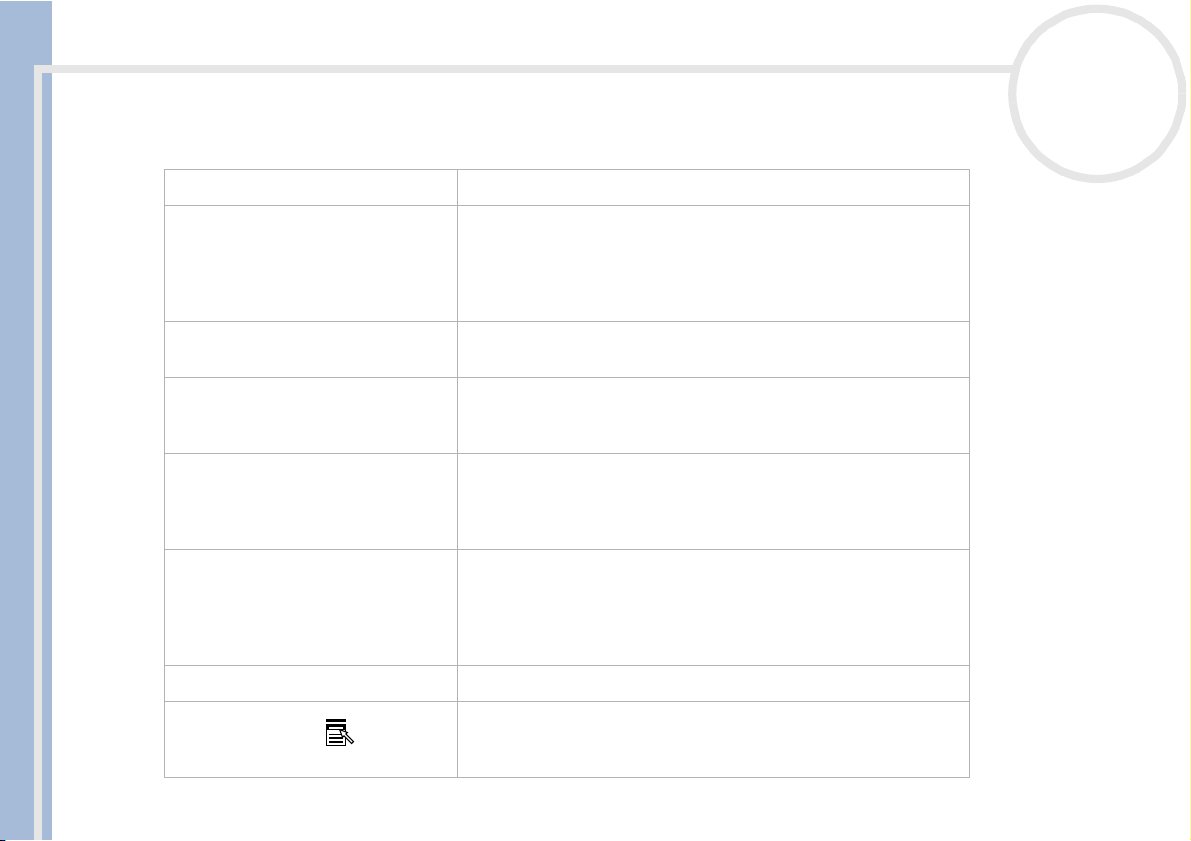
Utilisation de votre ordinateur VAIO
Touche Description
Touche d’échappement (1) La touche <Echap> (échappement) sert à annuler une commande.
Touches de fonction (2) Les douze touches de fonction situées en haut du clavier permettent
nN
19
d’exécuter des tâches particulières. Par exemple, dans la plupart des
applications, la touche <F1> sert à appeler l’aide en ligne. La tâche
associée à chaque touche de fonction varie d’une application à
l’autre.
Touches de correction (3) Les touches <Insert>, <Retour Arrière> et <Suppr> vous
Touches de verrouillage (4) Appuyez une fois sur la touche de verrouillage des majuscules
Manuel d’utilisation de l’ordinateur VAIO
Touche d’impression écran (5) La touche d’impression écran <Impécr> prend un instantané
Pavé numérique (6) Cette zone se compose de touches similaires à celles d’une
Touches de navigation (7) Ces touches vous permettent de déplacer le curseur sur l’écran.
Touche Applications (8)
permettent de corriger vos documents.
pour activer le mode de saisie en majuscules. Utilisez la touche <Ver
Num> pour activer le pavé numérique.
électronique de l’écran affiché et le copie dans le Presse-papiers de
Windows
document afin de l’imprimer.
calculatrice ordinaire. Utilisez-la pour saisir des nombres au clavier
ou pour effectuer des opérations mathématiques, telles que des
additions ou des soustractions. Le pavé numérique doit d’abord être
activé en appuyant sur la touche de verrouillage <Ver Num>.
La touch e Applications donne accès à un menu contextuel abrégé ;
utiliser cette touche équivaut à cliquer sur le bouton droit de la
souris.
®
. Vous pouvez ensuite coller cet instantané dans un
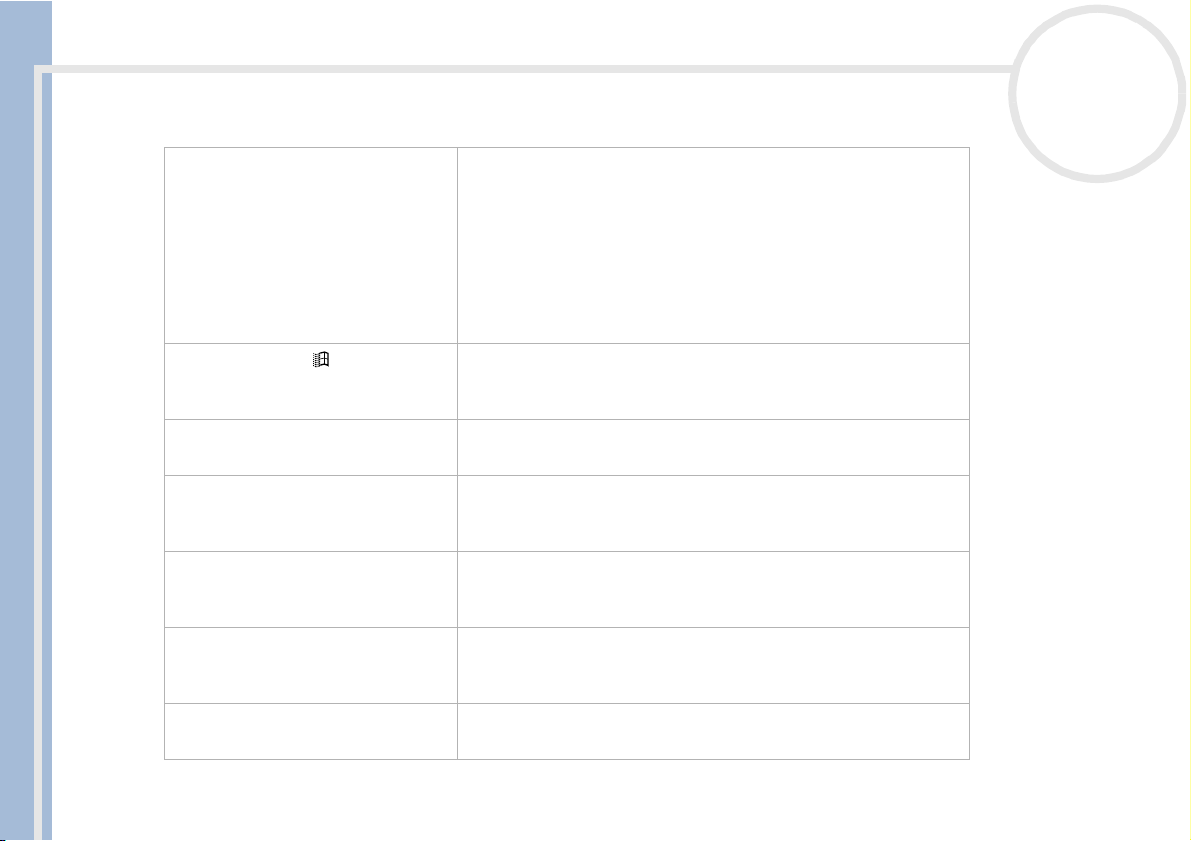
Utilisation de votre ordinateur VAIO
Touche Description
Touches opérateur (9) Plusieurs touches s’utilisent en combinaison avec au moins une
®
Touche Windows
(10) La touche arborant le logo Windows® donne accès au menu
autre touche : <Ctrl>, <Alt> et <Maj>. Enfoncées en même temps
qu’une autre touche, les touches <Ctrl> et <Alt> constituent un
moyen supplémentaire d’exécuter des commandes. Ainsi, dans bon
nombre d’applications, vous pouvez enfoncer simultanément les
touches <Ctrl> et <S> (représentées par <Ctrl>+<S>) au lieu de
sélectionner la commande Enregistrer dans un menu. La touche
<Maj> sert à saisir des lettres majuscules ; la touche <Alt Gr>, des
symboles spéciaux tels que @, # ou }.
®
Démarrer de Windows
sur le bouton Démarrer dans la Barre des tâches.
; utiliser cette touche équivaut à cliquer
nN
20
Manuel d’utilisation de l’ordinateur VAIO
Touches de raccourci (touches S) (11) Ces touches, numérotées de 1 à 6, servent à démarrer directement
certaines applications pré-définies.
Voyant LED (12) Un témoin vert indique que les fonctions de verrouillage des
majuscules, d’activation du pavé numérique ou de
verrouillage du défilement sont activées respectivement.
Bouton de mise en veille (13) Appuyez sur ce bouton pour allumer votre ordinateur, pour passer
en mode de mise en veille ou encore pour revenir en mode
normal.
Touches de combinaisons Fn (14) Ces touches sont utilisées en combinaison avec la touche <Fn> afin
d’exécuter les commandes représentées dans le rectangle dessiné
sur ces touches.
Touche <Fn> (15) La touche <Fn>, utilisée en combinaison avec d’autres touches, sert
à exécuter certaines commandes.
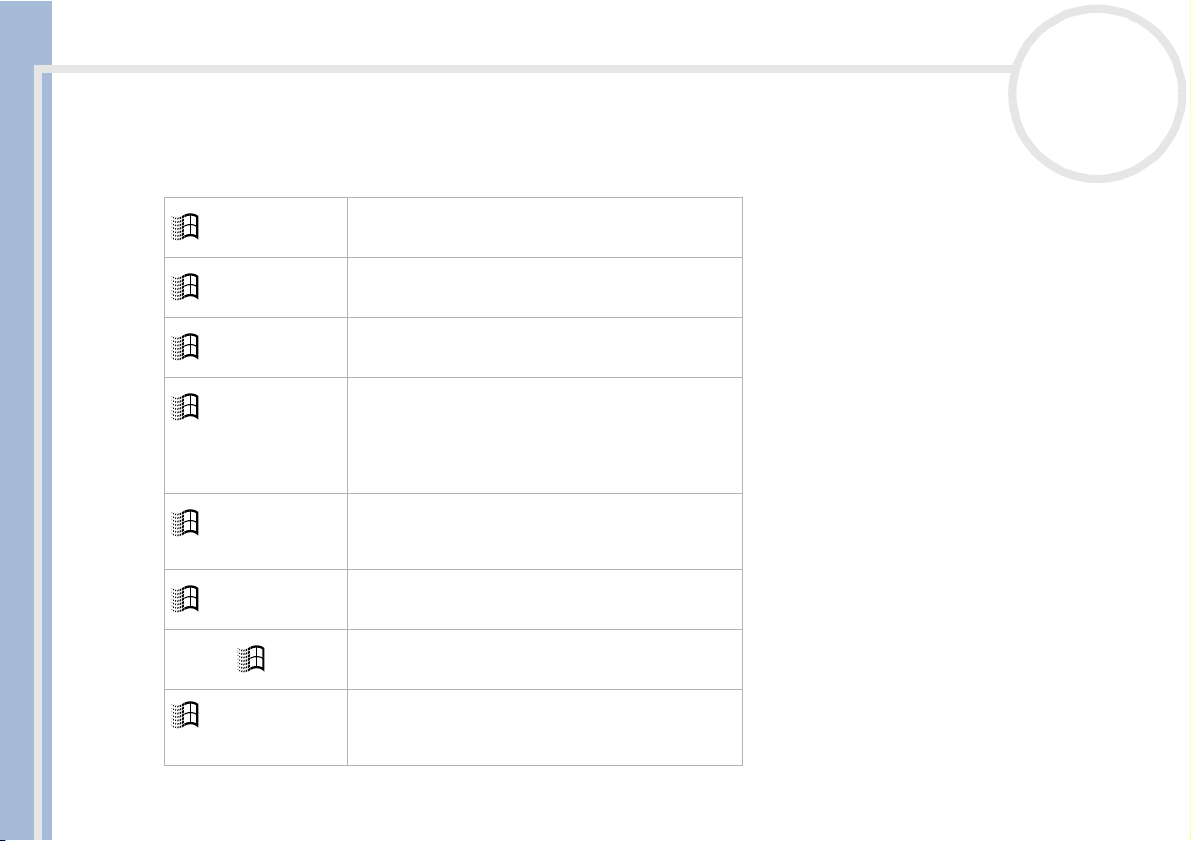
Utilisation de votre ordinateur VAIO
Combinaisons et fonctions de la touche Windows®
Combinaisons Fonction
+ <F1>
+ Tabulation
+ <E>
+ <F>
Manuel d’utilisation de l’ordinateur VAIO
+ <Ctrl> + <F>
+ <M>
nN
21
Affiche Centre d’aide et de support.
Sélectionne le bouton suivant dans la Barre des
tâches.
Affiche le Poste de travail.
Affiche la fenêtre Résultats de la recherche dans
laquelle vous pouvez localiser un fichier ou un
dossier. Cette combinaison de touches équivaut à
sélectionner les commandes Rechercher, puis Des
fichiers ou des dossiers, dans le menu Démarrer.
Affiche la fenêtre Résultats de la recherche -
Ordinateurs dans laquelle vous pouvez localiser
d’autres ordinateurs.
Réduit toutes les fenêtres affichées.
<Maj> + + <M>
+ <R>
Rétablit la taille initiale des fenêtres réduites.
Affiche la fenêtre Exécuter
touches a le même effet que l’option Exécuter du
menu Démarrer.
. Cette combinaison de
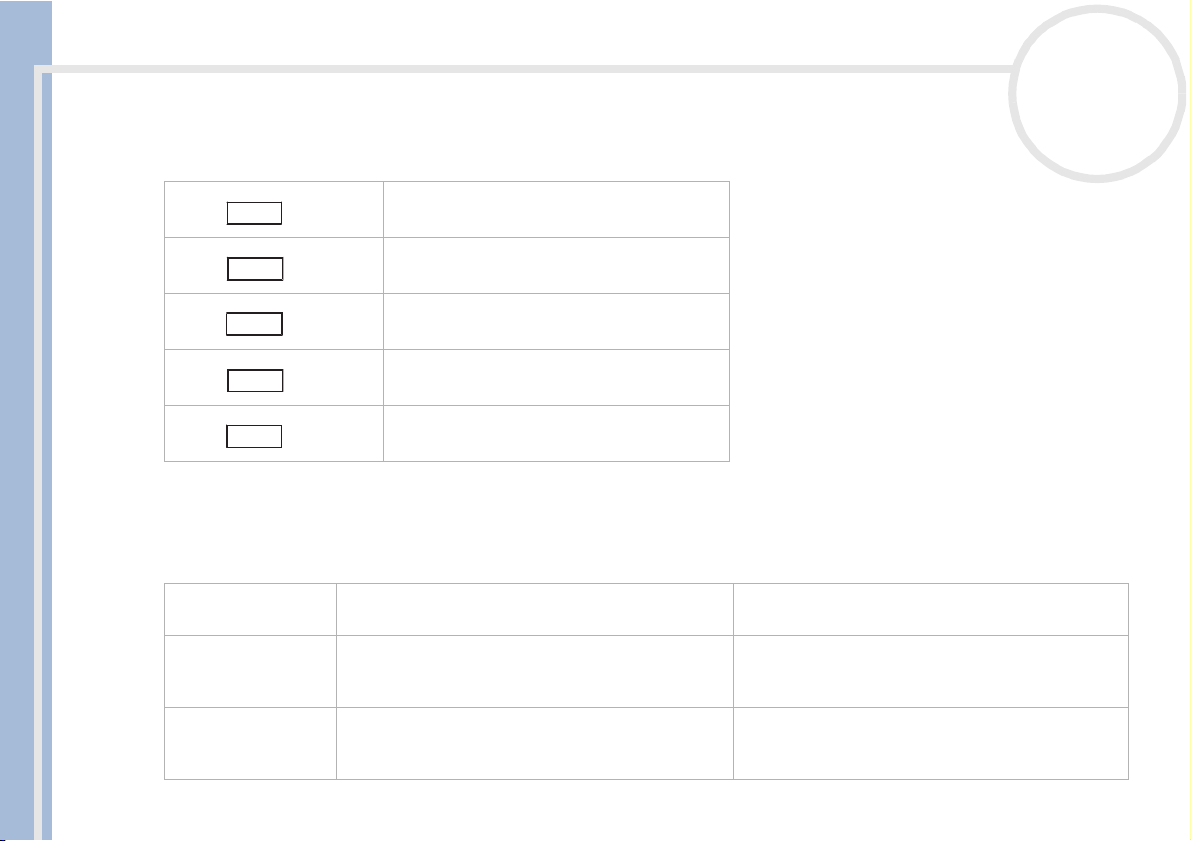
Utilisation de votre ordinateur VAIO
Combinaisons et fonctions de la touche <Fn>
Combinaisons/fonction Fonction
<Fn> +
<Fn> +
<Fn> +
<Fn> +
Manuel d’utilisation de l’ordinateur VAIO
<Fn> +
PgUp
PgDn
Home
End
ScrLk
Témoins lumineux
Témoin AlluméÉteint
Verrouillage du pavé
numérique
Verrouillage des
majuscules
Verrouillage du
défilement
Fait apparaître la page précédente.
Fait apparaître la page suivante.
Déplace le curseur au début de la ligne.
Déplace le curseur à la fin de la ligne.
Modifie la façon dont l’écran défile en
fonction de l’application ouverte.
S’allume lorsque les touches numériques du clavier
sont activées.
Lorsqu’il est allumé, les lettres que vous saisissez
s’inscrivent en majuscules. Pour revenir aux
minuscules, appuyez sur la touche <Maj>.
S’allume lorsque l’écran défile différemment (selon
l’application (tous les applications ne comprennent
pas cette fonction).
nN
22
S’éteint lorsque les touches alphanumériques du
clavier sont activées.
Lorsqu’il est éteint, les lettres que vous saisissez
s’inscrivent en minuscules (à moins que vous
n’enfonciez la touche <Maj>).
Lorsqu’il est éteint, les informations défilent
normalement à l’écran.
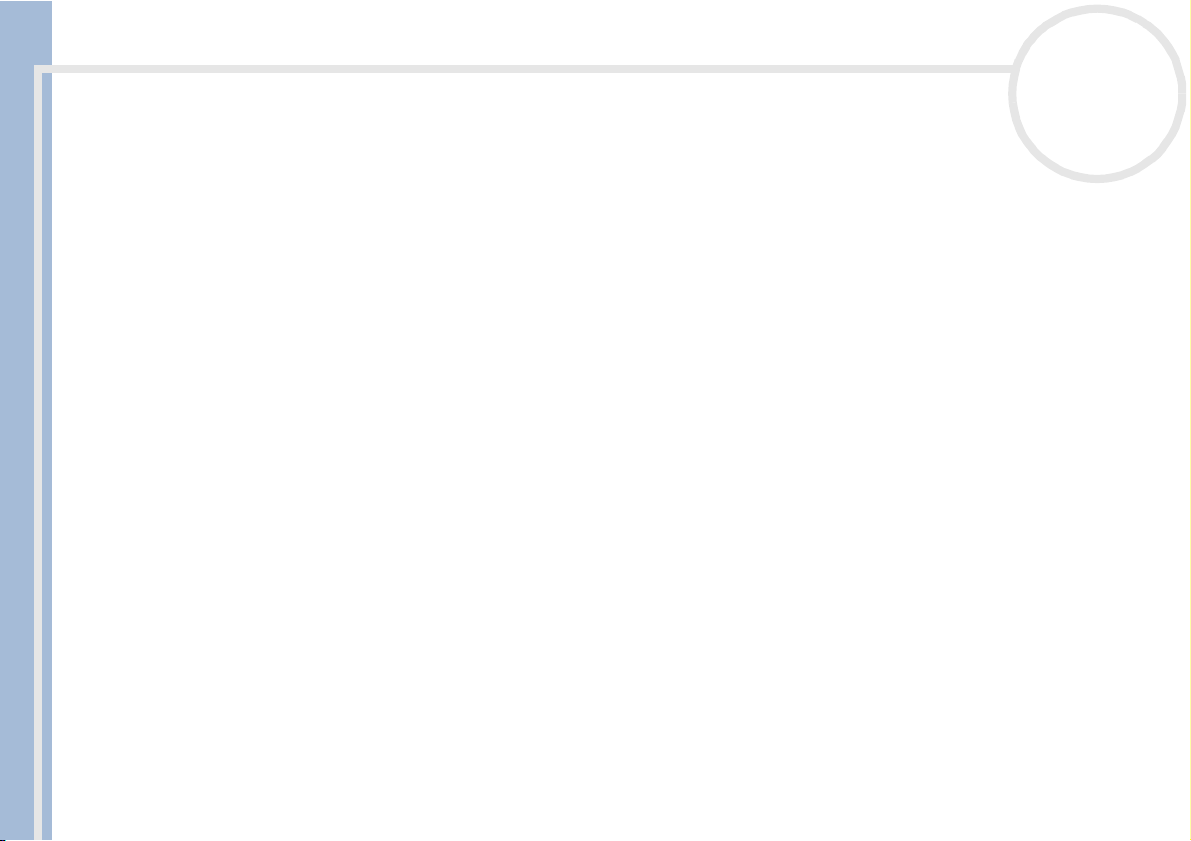
Utilisation de votre ordinateur VAIO
Utilisation des touches de raccourci
Appuyez sur une touche de raccourci (touche S) pour lancer votre logiciel préféré sans devoir cliquer sur
l’icône du raccourci sur le Bureau.
Pour utiliser une touche S, il suffit d’appuyer dessus.
Même lorsque votre ordinateur est éteint, une pression sur une touche S suffit à démarrer le système et
lancer automatiquement l’application appropriée.
Si vous le souhaitez, vous pouvez modifier les fonctions associées aux touches S à l’aide de l’application VAIO
Action Setup. Les six boutons sont tous re-programmables.
Par défaut, les touches S correspondent aux fonctions suivantes :
S1 — Outlook Express
S2 — Internet Explorer
Manuel d’utilisation de l’ordinateur VAIO
S3 — Media Bar DVD Player
S4 — PictureGear
S5 — DVgate Motion
S6 — Aide/Demo
nN
23
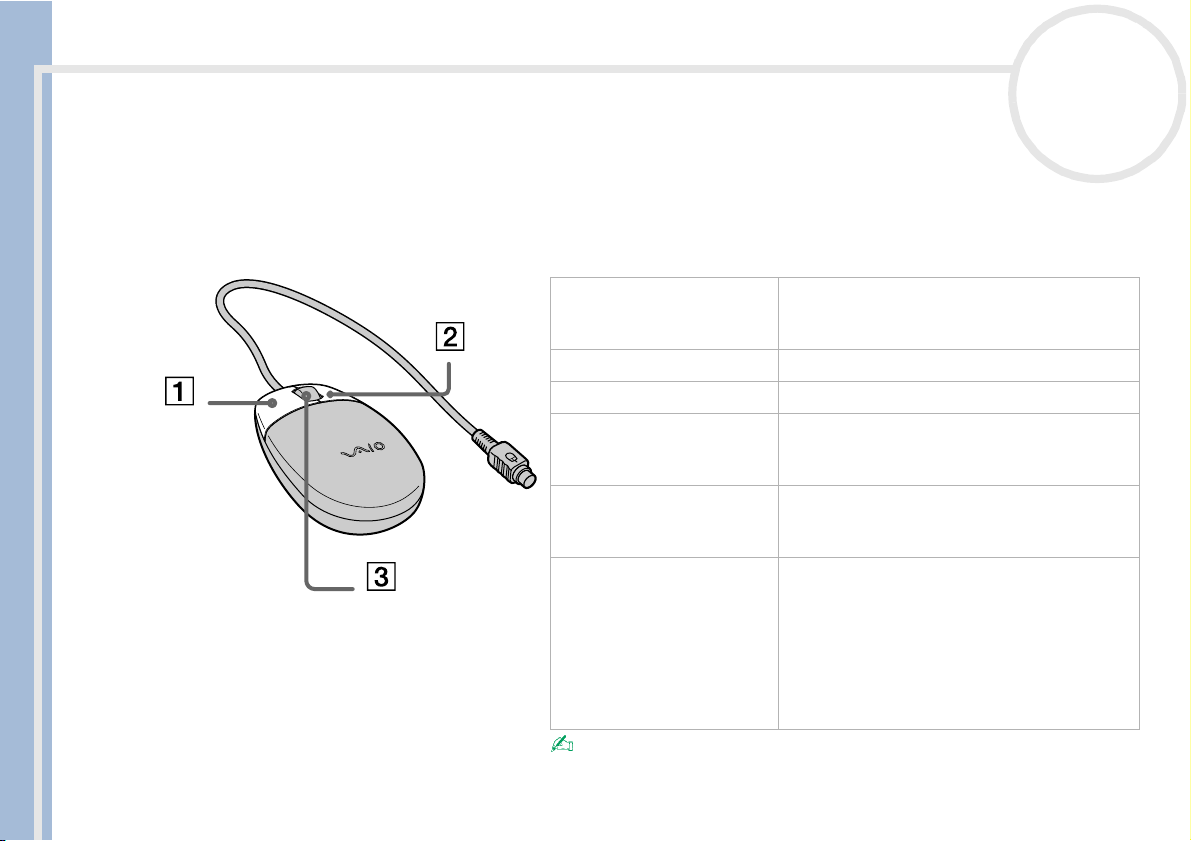
Utilisation de votre ordinateur VAIO
Utilisation de la souris
La souris à roulette VAIO vous permet de décider du déplacement du curseur de plusieurs manières. Les
boutons de la souris vous permettent de désigner, sélectionner, faire glisser et faire défiler des objets
affichés à l’écran.
Manuel d’utilisation de l’ordinateur VAIO
nN
24
Fonction Action
Pointer Déplacez la souris sur une surface plane pour
pointer le curseur sur un objet ou un élément
bien précis.
Cliquer Appuyez une fois sur le bouton gauche (1).
Double-cliquer Appuyez deux fois sur le bouton gauche.
Cliquer avec le bouton droit Appuyez une fois sur le bouton droit (2). Dans
bon nombre d’applications, cette action donne
accès à un menu contextuel abrégé.
Glisser-Déplacer Maintenez le bouton gauche enfoncé tout en
déplaçant la souris. Relâchez ensuite le bouton
pour déposer l’objet.
Faire défiler Faites tourner la roulette centrale (3) pour faire
défiler une page vers le haut ou vers le bas. Ou
encore appuyez une fois sur la roulette pour
verrouiller le défilement et faire défiler la page
en déplaçant la souris. (La fonction de
défilement n’est opérationnelle qu’avec les
applications prenant en charge la
fonctionnalité de défilement.)
La souris peut être configurée pour gaucher. Consultez le chapitre Dépannage (page 52)
pour plus d’informations.
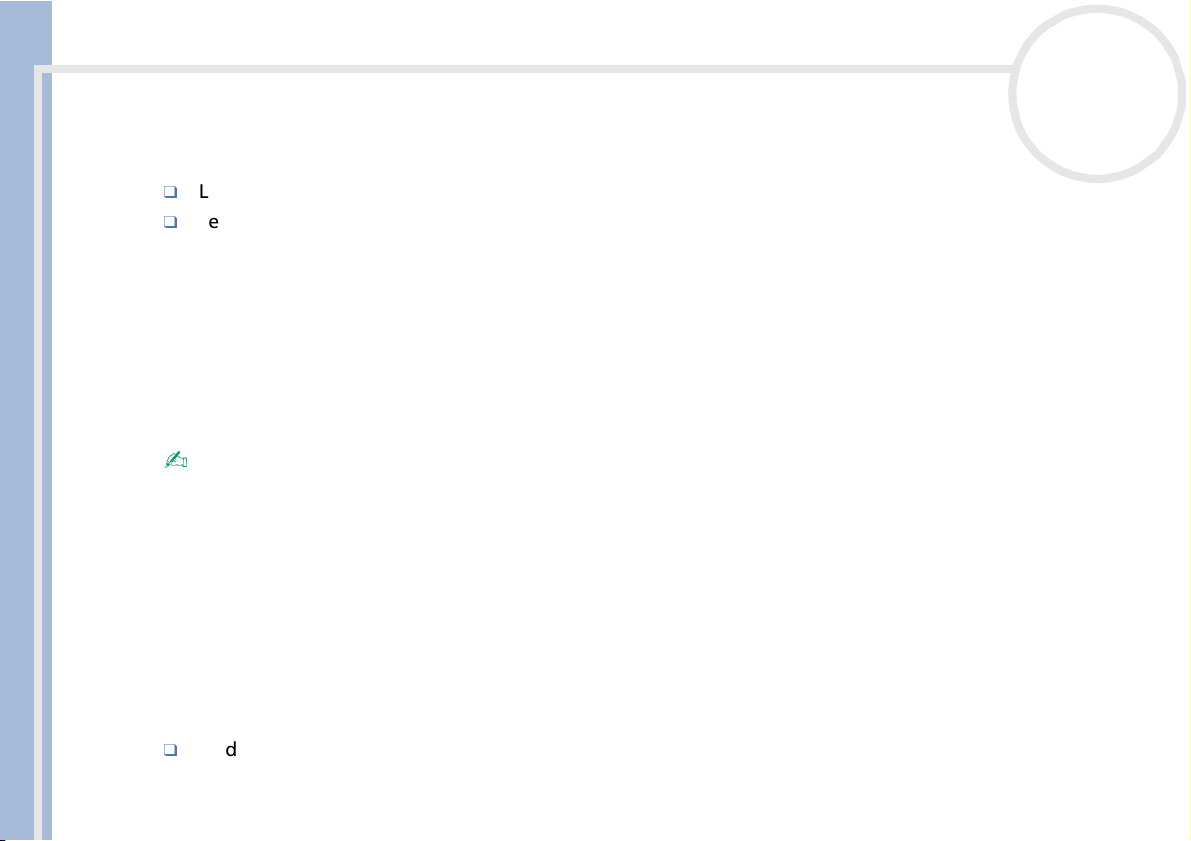
Utilisation de votre ordinateur VAIO
Utilisation du graveur de CD-RW et du lecteur de DVD-ROM
Votre ordinateur est équipé d’un graveur de CD-RW et d’un lecteur de DVD-ROM.
Le graveur de CD-RW lit les données d’un CD-ROM et grave un disque CD-R ou un disque CD-RW.
Le lecteur de DVD-ROM lit les données d’un DVD-ROM ou d’un CD-ROM.
Pour introduire un disque dans le lecteur, procédez comme suit :
1 Mettez votre ordinateur sous tension.
2 Appuyez sur la touche d’éjection pour ouvrir le lecteur.
Le plateau du lecteur s’ouvre.
3 Placez un disque sur le plateau, l’étiquette étant tournée vers le haut. Vérifiez que le disque est
correctement placé au centre du plateau.
4 Fermez le plateau en le poussant doucement ou en appuyant sur le bouton d’éjection.
Manuel d’utilisation de l’ordinateur VAIO
Il est impossible d’insérer ou de retirer un disque lorsque l’ordinateur est en mode de mise en veille ou de mise en veille prolongée.
Veillez à placer fermement le disque sur le plateau. Sinon vous risqueriez d’endommager votre lecteur et de ne plus pouvoir ouvrir le plateau.
Lorsque vous avez terminé d’utiliser le disque, attendez que le témoin lumineux s’éteigne avant d’appuyer sur la touche d’éjection.
Si le plateau du disque ne sort pas lorsque vous appuyez sur le bouton d’éjection, ouvrez le Poste de travail. Sélectionnez le lecteur, cliquez avec
le bouton droit de la souris puis choisissez Éjecter.
nN
25
Lecture et gravure de CD
Votre ordinateur est équipé d’un graveur de CD-RW, sur lequel vous pouvez lire des CD audio et des
CD-ROM, ou créer vos propres CD-RW et CD-R.
Pour graver des CD, vous pouvez utiliser des disques CD-RW et CD-R :
Le disque CD-RW (CD réinscriptible) est un support de mémorisation de données qui peut être utilisé
pour enregistrer, effacer et réinscrire un programme ou d’autres données.
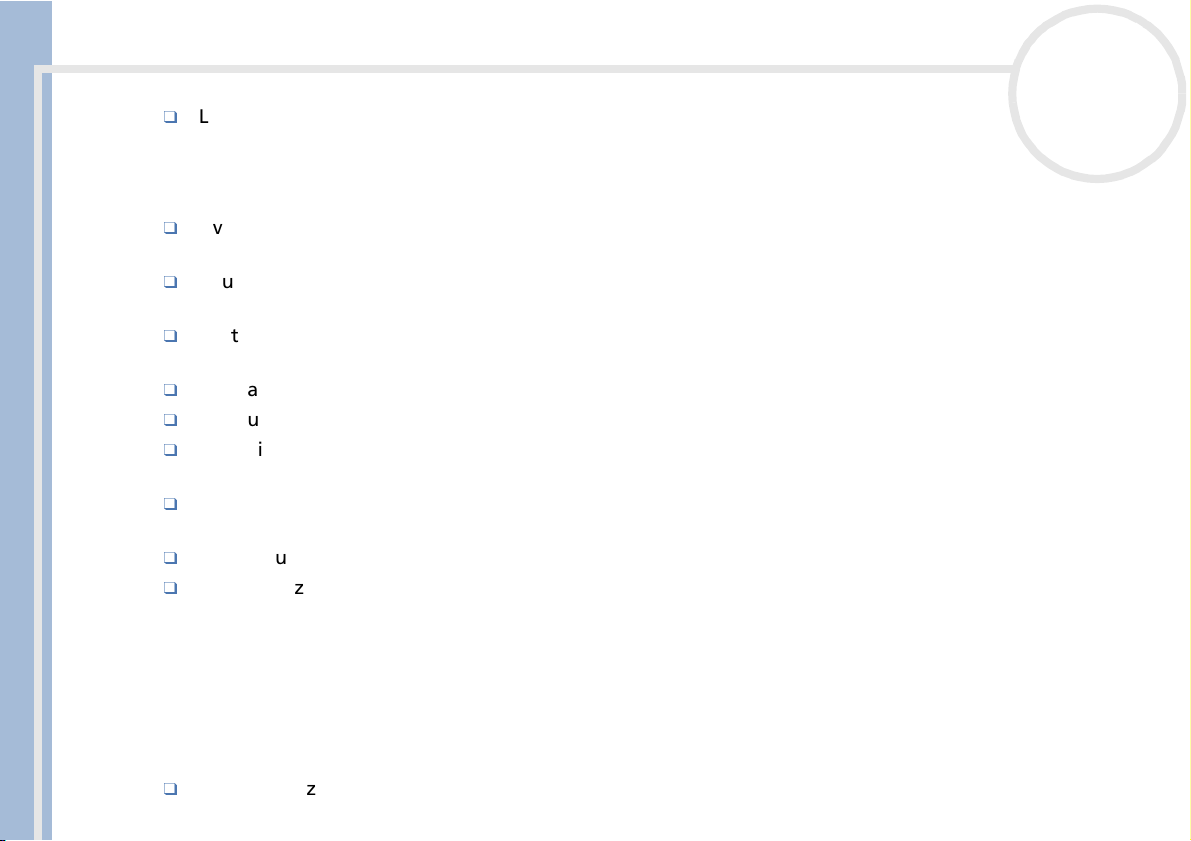
Utilisation de votre ordinateur VAIO
Le disque CD-R (CD enregistrable) est quant à lui un support de mémorisation de données qui ne peut
être utilisé qu’une seule fois pour enregistrer un programme ou d’autres données.
Observez les recommandations suivantes pour écrire des données sur un disque CD-RW dans des conditions
optimales.
Avant d’écrire des données sur un nouveau CD-RW, il convient tout d’abord de formater le disque, faute
de quoi votre ordinateur ne pourra pas reconnaître ce disque.
Pour rendre possible la lecture d’un CD-R sur un autre lecteur de CD-ROM, vous devez terminer la session
lors de l’éjection. Pour ce faire, référez-vous aux instructions fournies avec votre logiciel.
N’utilisez que des disques ronds. N’utilisez pas de disques d’autres formes (étoile, cœur, carte, etc.), car
le graveur de CD-RW pourrait être endommagé.
Ne manipulez pas l’ordinateur en cours d’enregistrement.
Pour une vitesse d’écriture optimale, désactivez l’écran de veille avant de lancer l’enregistrement.
Manuel d’utilisation de l’ordinateur VAIO
Des utilitaires de disques résidant en mémoire pourraient provoquer une instabilité ou entraîner une
perte de données. Désactivez ces utilitaires avant de lancer l’écriture des données sur le disque.
Lorsque vous gravez des CD à l’aide d’un logiciel, veillez à quitter et à fermer toutes les autres
applications.
Sortez du programme anti-virus avant d’entamer l’écriture de données sur un disque.
Ne touchez jamais la surface du disque. Les traces de doigts et la poussière à la surface d’un disque
peuvent perturber l’écriture de données sur celui-ci.
nN
26
Lecture de DVD
Votre ordinateur VAIO intègre un lecteur de DVD-ROM sur lequel vous pouvez lire des CD audio, des
CD-ROM et des DVD-ROM.
Observez les recommandations ci-dessous pour lire vos DVD-ROM dans des conditions optimales.
Vous pouvez lire des DVD à l’aide du lecteur de DVD-ROM et du logiciel MediaBar DVD Player.
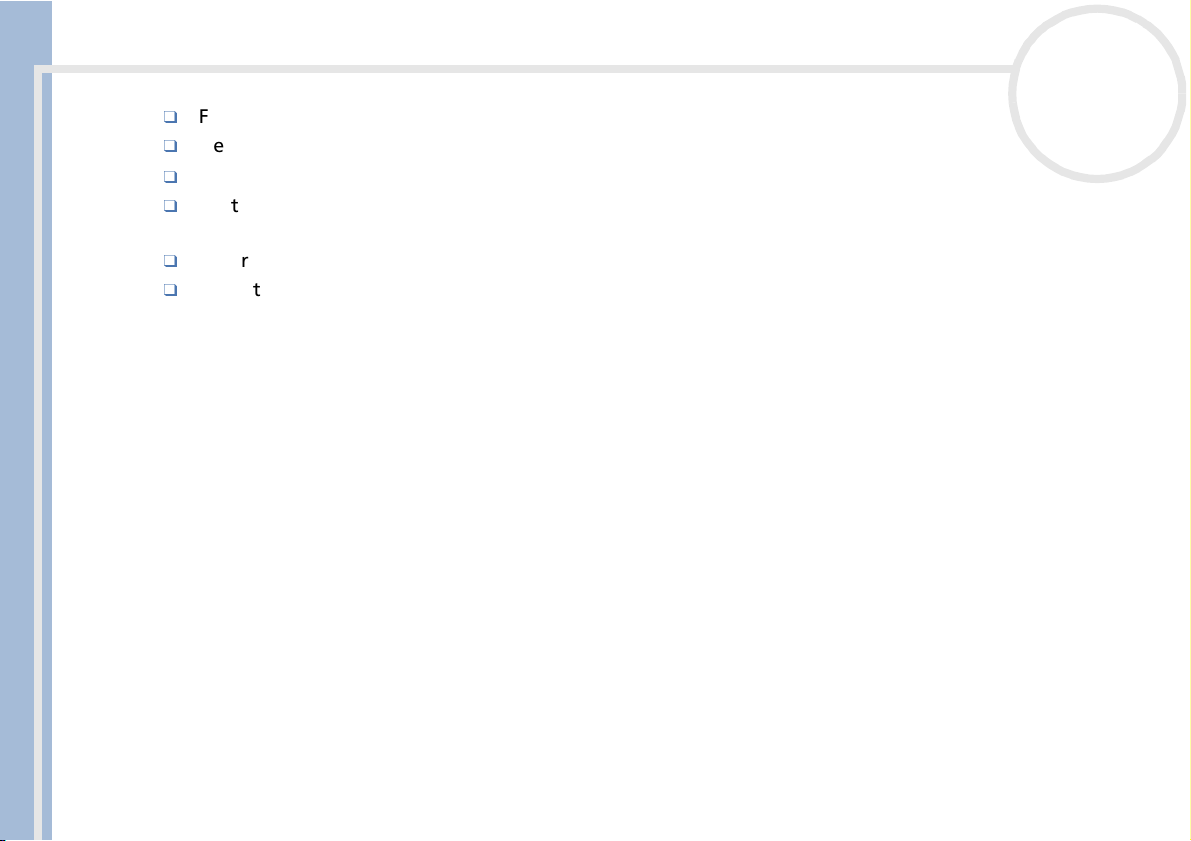
Utilisation de votre ordinateur VAIO
Fermez toutes vos applications avant de lire un film sur DVD-ROM.
Ne basculez pas en mode d’économie d’énergie lors de la lecture d’un DVD-ROM.
Si le détecteur de virus est actif, veillez à le désactiver.
N’utilisez pas d’utilitaires résidants visant à accélérer l’accès aux disques. Ils pourraient provoquer une
instabilité du système.
Assurez-vous que l’écran de veille est désactivé.
Une étiquette sur l’emballage du disque DVD indique le code de région pour renseigner sur le type de
lecteur à utiliser. Seuls les codes « 2 » ou « All » sont compatibles avec le lecteur de votre ordinateur.
N’essayez pas de modifier le code géographique du lecteur de DVD-ROM. Tout dommage provoqué par la
modification du code géographique du lecteur de DVD-ROM ne sera pas couvert par la garantie.
Manuel d’utilisation de l’ordinateur VAIO
nN
27
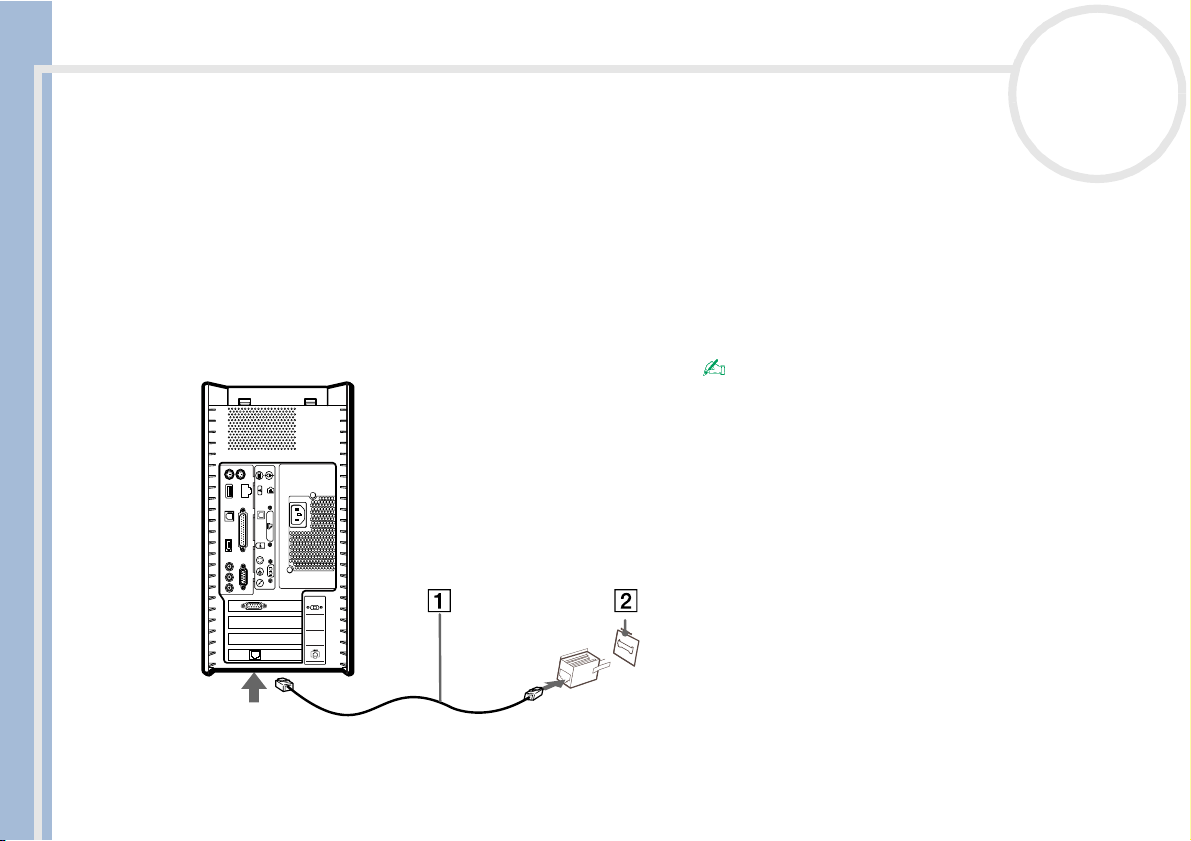
Utilisation de votre ordinateur VAIO
Utilisation du modem
Votre ordinateur VAIO est équipé d’un modem interne. Vous devez vous connecter à une ligne téléphonique
pour accéder aux services en ligne et à Internet, pour procéder à l’inscription en ligne de votre ordinateur
et de vos logiciels, et pour contacter le service VAIO-Link.
Pour se connecter à une ligne téléphonique, procédez comme suit :
1 Branchez une extrémité du câble téléphonique (1) dans l’entrée de lignetéléphonique située sur la face
arrière de l’ordinateur.
2 Branchez l’autre extrémité dans la prise murale (2).
Manuel d’utilisation de l’ordinateur VAIO
4
3
2
1
nN
28
Votre ordinateur VAIO est livré avec un adaptateur spécifique à
chaque pays. Vous pouvez dès lors brancher la fiche pour ligne
téléphonique dans une prise murale. Nous vous conseillons d’utiliser la
fiche qui vous a été fournie. Utiliser une autre fiche risquerait en effet
de nuire à la qualité de la connexion.
Votre ordinateur ne peut pas être connecté à un téléphone à pièces. Il
peut également s’avérer incompatible avec plusieurs lignes
téléphoniques ou un central téléphonique (PBX). Si vous branchez le
modem sur u ne ligne téléphonique raccordée en parallèle, le modem ou
l’autre périphérique branché peut ne pas fonctionner correctement.
Certains de ces branchements peuvent entraîner un excès de courant
électrique et pourraient provoquer un dysfonctionnement du modem
interne.
Le câble téléphonique et ses connecteurs répondent aux conditions
TNV (tension de réseau de télécommunication), conformément à la
norme EN 60950.
Seul le signal (numérotation vocale) DTMF (numérotation fréquences
vocales) est pris en charge.
